Pioneer DVR-230-S User manual [ru]
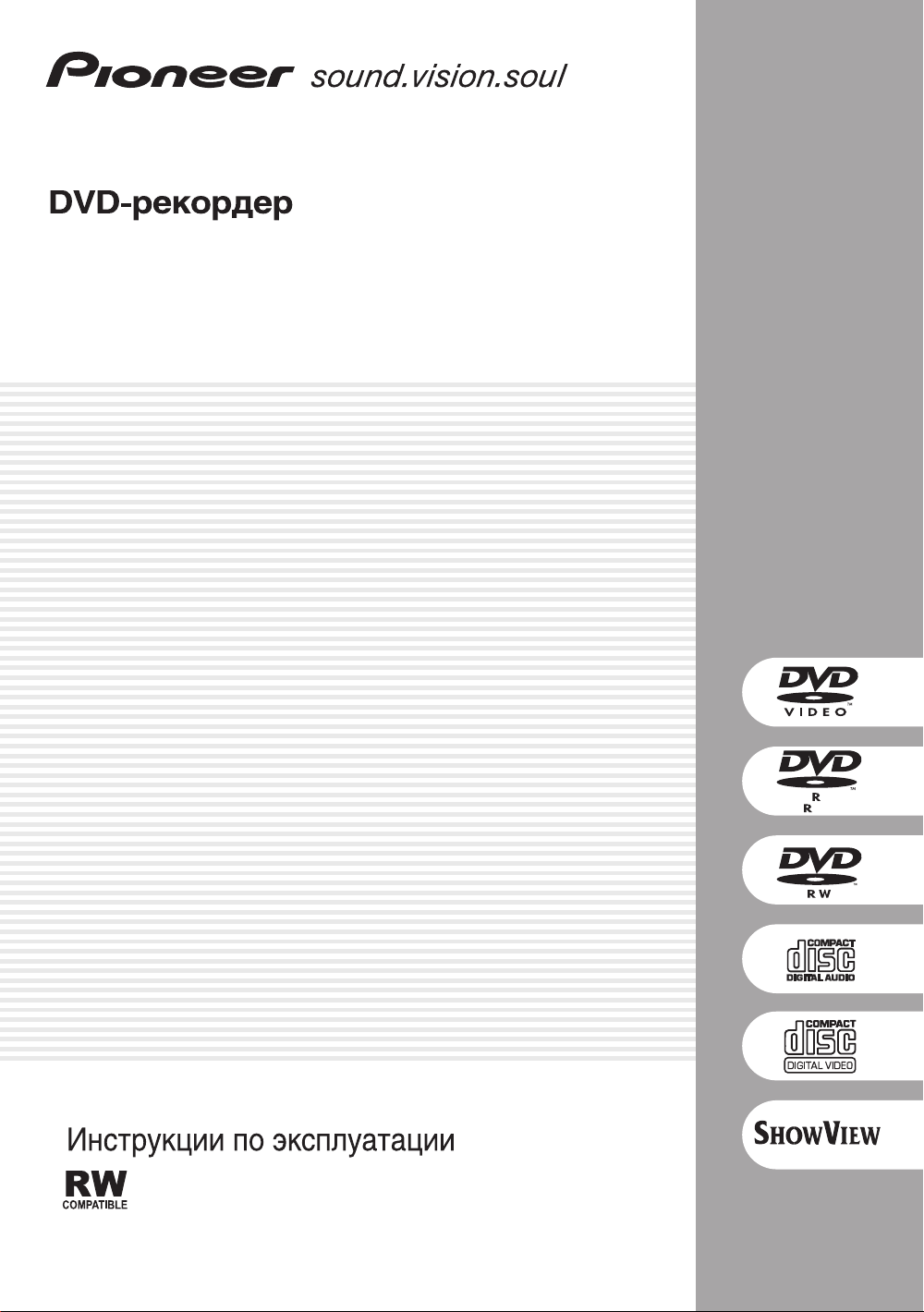
DVR-230-S
4.74.7
®
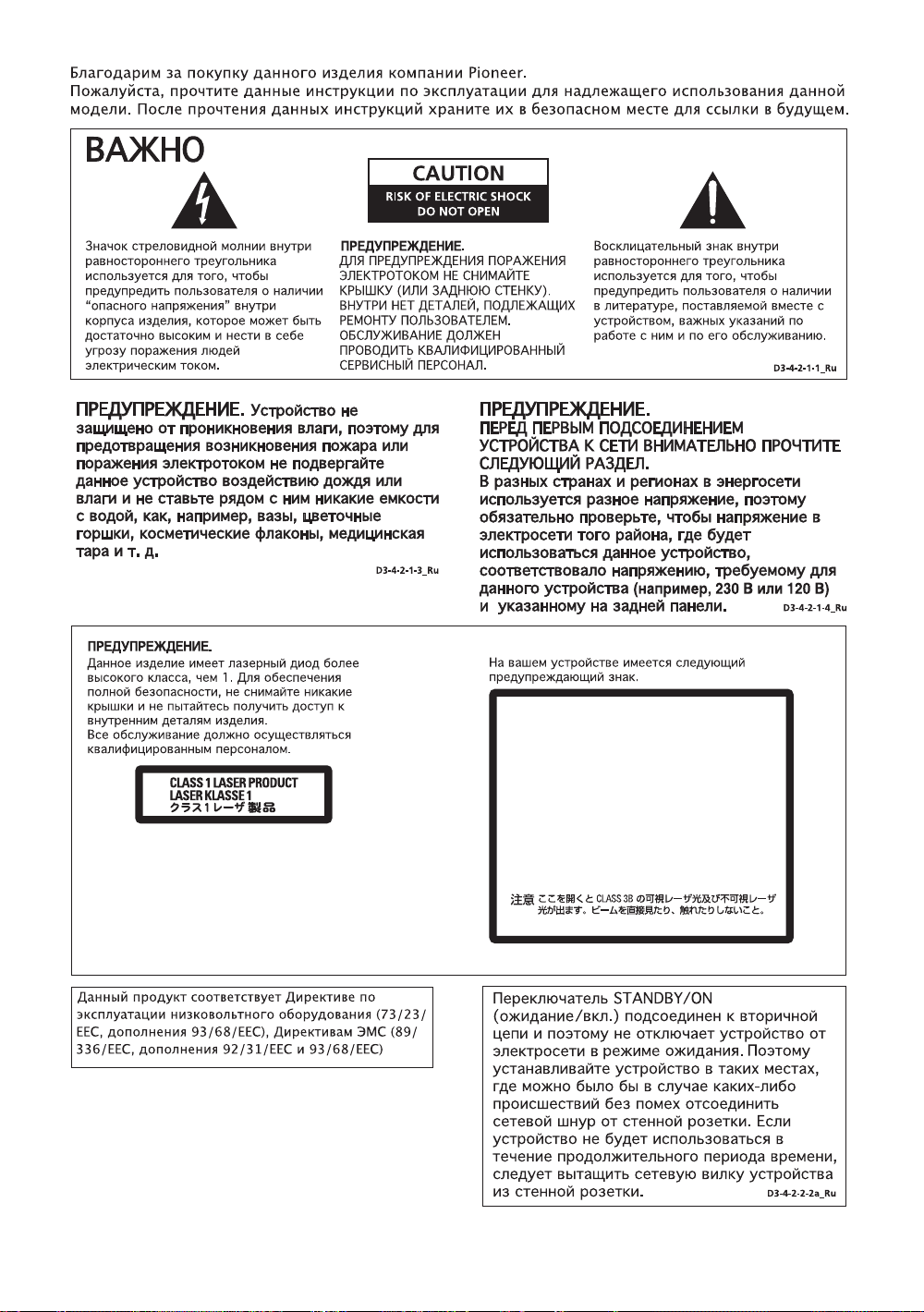
D3-4-2-1-9a_Ru
CLASS 3B VISIBLE AND INVISIBLE LASER RADIATION
CAUTION
WHEN OPEN, AVOID EXPOSURE TO THE BEAM.
RADIATIONS LASER VISIBLES ET INVISIBLES DE CLASSE 3B
ATTENTION
QUAND OUVERT. ÉVITEZ TOUT EXPOSITION AU FAISCEAU.
KLASSE 3B SYNLIG OG USYNLIG LASERSTRÅLING VED ÅBNING.
ADVARSEL
UNDGÅ UDSÆTTELSE FOR STRÅLING.
KLASS 3B SYNLIG OCH OSYNLIG LASERSTRÅLNING NÄR DENNA
VARNING
DEL ÄR ÖPPNAD. UNDVIK ATT UTSÄTTA DIG FÖR STRÅLEN.
BEI GEÖFFNETER ABDECKUNG IST SICHTBARE UND UNSICHTBARE
VORSICHT
LASERSTRAHLUNG DER KLASSE 3B IM GERÄTEINNEREN
VORHANDEN. AUGEN NICHT DEM LASERSTRAHLAUSSETZEN!
CUANDO SE ABRE HAY RADIACIÓN LÁSER DE CLASE 3B VISIBLE
PRECAUCIAÓN
E INVISIBLE. EVITE LA EXPOSICIÓN A LOS RAYOS LÁSER.
AVATTAESSA OLET ALTTIINA NÄKYVÄLLE JA
VARO!
NÄKYMÄTTÖMÄLLE LUOKAN 3B LASERSÄTEILYLLE.
ÄLÄ KATSO SÄTEESEEN.
DRW2247 - A
D3-4-2-1-8_A_Ru
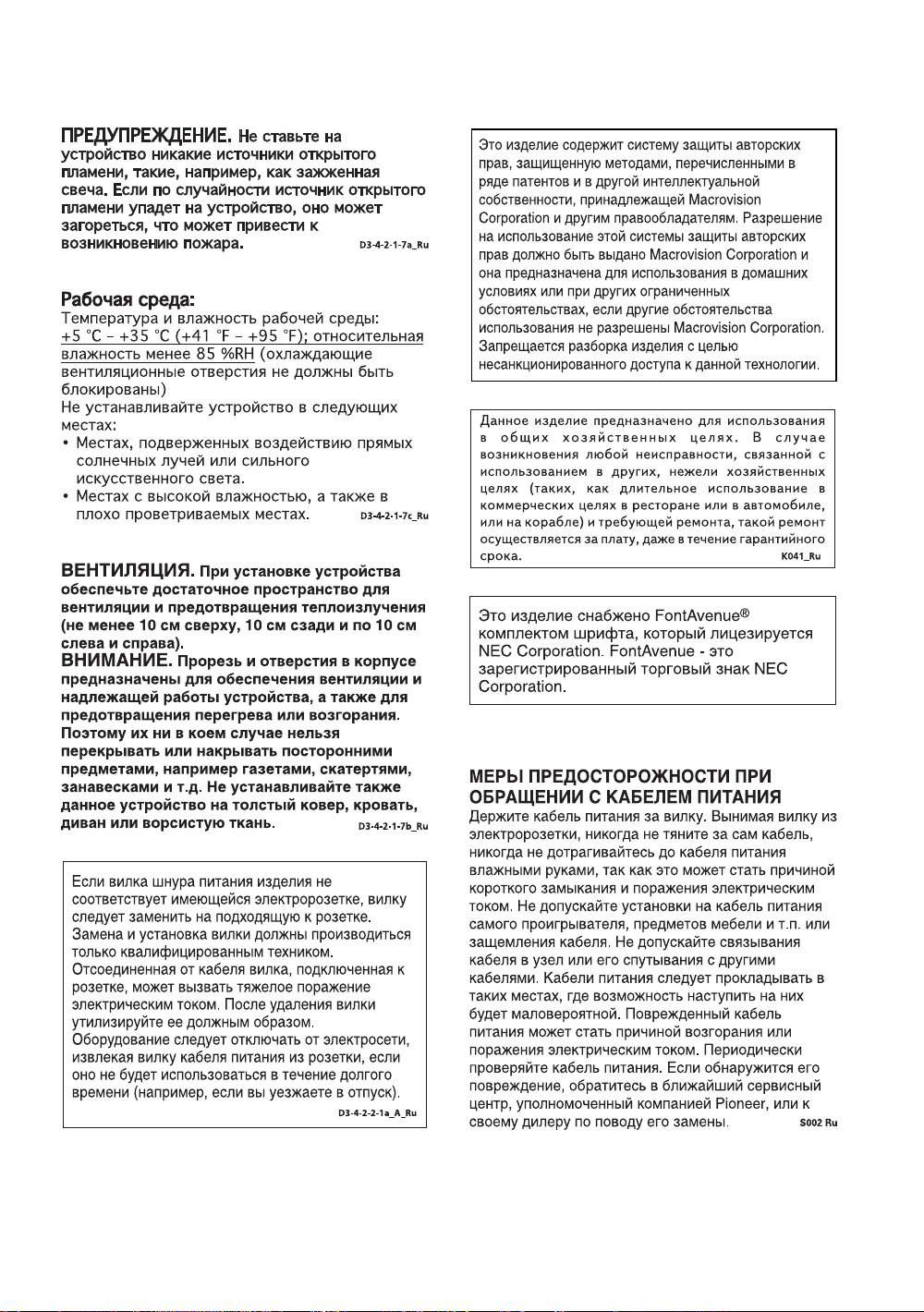
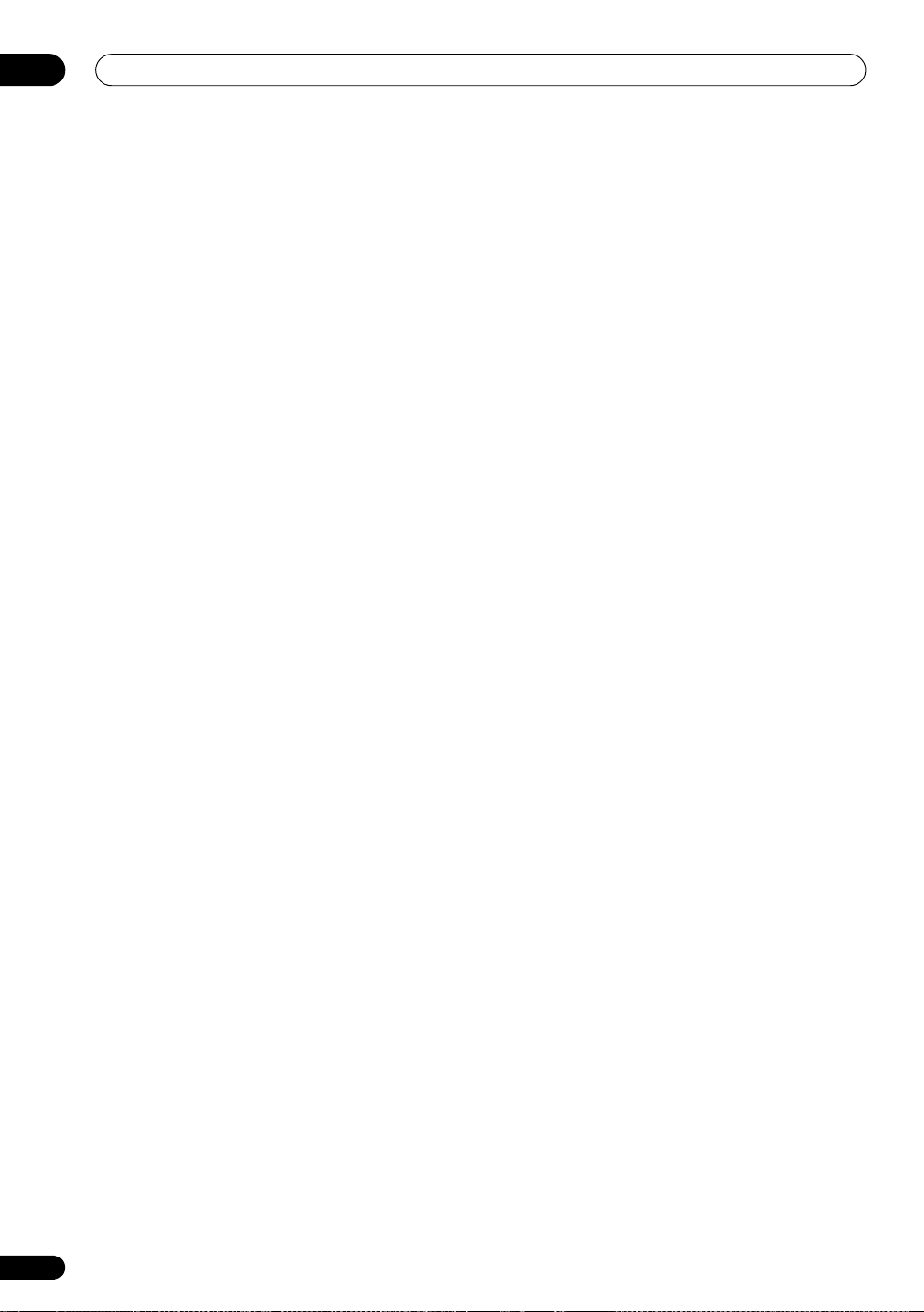
01
Содержание
Содержание
01 До начала эксплуатации
Функции . . . . . . . . . . . . . . . . . . . . . . . . . . . . . . . . . . 5
Содержимое упаковки . . . . . . . . . . . . . . . . . . . . . . . . 5
Установка батареек в пульт ДУ . . . . . . . . . . . . . . . . . 6
Использование пульта ДУ . . . . . . . . . . . . . . . . . . . . . 6
Совместимость форматов/содержимого дисков при
воспроизведении . . . . . . . . . . . . . . . . . . . . . . . . . . . . 7
02 Подсоединение
Подсоединения на задней панели. . . . . . . . . . . . . . . . 9
Подсоединения на передней панели. . . . . . . . . . . . . . 9
Дополнительные функции для совместимых
телевизоров . . . . . . . . . . . . . . . . . . . . . . . . . . . . . . . 10
Простые подсоединения . . . . . . . . . . . . . . . . . . . . . 11
Использование аудио/видео выхода другого типа . . 12
Подсоединение к блоку приема кабельного телевидения
или ресиверу спутникового телевидения . . . . . . . . . 13
Подсоединение внешнего декодера (1) . . . . . . . . . . 14
Подсоединение внешнего декодера (2) . . . . . . . . . . 15
Подсоединение к аудио-видео усилителю/ресиверу . 16
Подсоединение других аудио-видео источников . . . 17
Подключение к
розетке . . . . . . . . . . . . . . . . . . . . . . 17
03 Органы управления и дисплеи
Передняя панель . . . . . . . . . . . . . . . . . . . . . . . . . . . 18
Дисплей. . . . . . . . . . . . . . . . . . . . . . . . . . . . . . . . . . 18
Пульт ДУ. . . . . . . . . . . . . . . . . . . . . . . . . . . . . . . . . 19
04 Подготовка к эксплуатации
Включение и настройка . . . . . . . . . . . . . . . . . . . . . . 20
Первая запись . . . . . . . . . . . . . . . . . . . . . . . . . . . . . 22
Использование встроенного телевизионного тюнера 23
Основное воспроизведение . . . . . . . . . . . . . . . . . . . 24
Отображение информации о дисках на экране . . . . . 26
05 Воспроизведение
Введение . . . . . . . . . . . . . . . . . . . . . . . . . . . . . . . . . 28
Просмотр содержания диска с помощью функции
‘Disc Navigator’ (Навигатор дисков). . . . . . . . . . . . . 28
Навигация по дискам . . . . . . . . . . . . . . . . . . . . . . . . 29
Поиск на дисках . . . . . . . . . . . . . . . . . . . . . . . . . . . 30
Замедленное воспроизведение . . . . . . . . . . . . . . . . . 30
Кадр вперед/кадр назад . . . . . . . . . . . . . . . . . . . . . . 31
Меню ‘Play Mode’ (Режим воспроизведения). . . . . . 31
Отображение и переключение субтитров. . . . . . . . . 33
Переключение звуковых дорожек диска DVD . . . . . 33
Переключение аудиоканалов . . . . . . . . . . . . . . . . . . 34
Переключение углов камеры . . . . . . . . . . . . . . . . . . 34
06 Запись
О записи на диски DVD. . . . . . . . . . . . . . . . . . . . . . .35
Время записи и качество изображения. . . . . . . . . . . .35
Ограничения по записи видеосигналов . . . . . . . . . . .36
Задание качества изображения/времени записи . . . . .36
Основная запись с телевизора . . . . . . . . . . . . . . . . . .37
Установка таймера записи . . . . . . . . . . . . . . . . . . . . .38
Часто задаваемые вопросы по таймеру записи. . . . . .41
Запись с внешнего компонента . . . . . . . . . . . . . . . . .41
Воспроизведение записей на проигрывателях DVD. .42
Инициализация диска DVD-RW . . . . . . . . . . . . . . . .43
07 Редактирование
Title Edit (Редактирование глав). . . . . . . . . . . . . . . . .44
Chapter Edit (Редактирование разделов). . . . . . . . . . .46
08 Меню ‘Initial Setup’ (Начальная установка)
Использование меню ‘Initial Setup’
(Начальная установка). . . . . . . . . . . . . . . . . . . . . . . .48
Basic settings (Основные настройки) . . . . . . . . . . . . .48
Disc settings (Настройки диска) . . . . . . . . . . . . . . . . .53
Video settings (Настройки видео) . . . . . . . . . . . . . . . .54
Audio settings (Настройки аудио). . . . . . . . . . . . . . . .56
Recording settings (Настройки записи) . . . . . . . . . . . .57
Playback settings (Настройки воспроизведения) . . . . .58
09 Дополнительная информация
Размеры экранов и форматы дисков. . . . . . . . . . . . . .62
Устранение неисправностей . . . . . . . . . . . . . . . . . . .63
Часто задаваемые вопросы . . . . . . . . . . . . . . . . . . . .66
Список часовых поясов . . . . . . . . . . . . . . . . . . . . . . .67
Список языковых кодов. . . . . . . . . . . . . . . . . . . . . . .68
Список кодов стран/регионов . . . . . . . . . . . . . . . . . .68
Экранные меню и дисплеи устройства записи . . . . . .69
Обращение с дисками . . . . . . . . . . . . . . . . . . . . . . . .71
Хранение дисков . . . . . . . . . . . . . . . . . . . . . . . . . . . .71
Поврежденные диски. . . . . . . . . . . . . . . . . . . . . . . . .71
Очистка читающей линзы . . . . . . . . . . . . . . . . . . . . .71
Конденсат . . . . . . . . . . . . . . . . . . . . . . . . . . . . . . . . .71
Советы по установке . . . . . . . . . . . . . . . . . . . . . . . . .72
Перемещение устройства записи . . . . . . . . . . . . . . . .72
Переустановка устройства записи . . . . . . . . . . . . . . .72
Список терминов. . . . . . . . . . . . . . . . . . . . . . . . . . . .72
Технические параметры. . . . . . . . . . . . . . . . . . . . . . .74
4
Ru
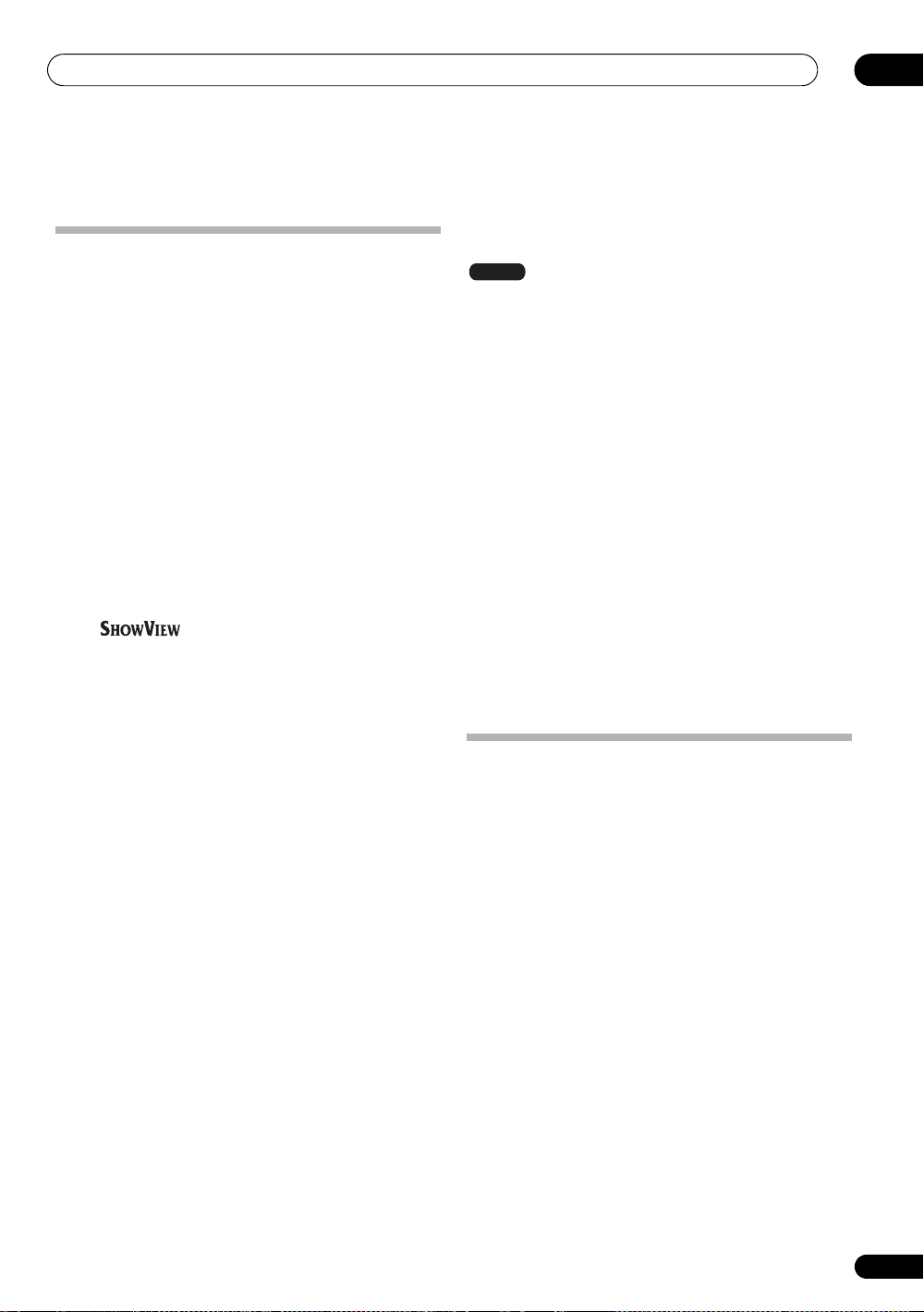
До начала эксплуатации
®
Раздел 1
До начала эксплуатации
• Воспроизведение записей, выполненных в
Функции
• Поддержка строчной развертки
По сравнению со стандартным чересстрочным
видеосигналом строчная развертка вдвое увеличивает
объем видеоинформации, направляемой на телевизор или
монитор. (Проверьте, поддерживает ли телевизор/
монитор данную функцию.)
• Окружающее звучание в стиле кинотеатра в
вашем доме
Подключив данное устройство записи к аудио-видео
усилителю/ресиверу, совместимому с форматом Dolby
Digital и/или DTS, можно
эффекты окружающего звучания на DVD дисках Dolby
Digital и DTS.
• Запись до 32 программ по таймеру
Можно запрограммировать данное устройство записи на
запись до 32 программ на один месяц вперед,
воспользовавшись системой ShowView
упрощения процесса программирования. Помимо записи
отдельных программ можно также задать запись
ежедневно или еженедельно.
*1
«ШоуВью » (ShowView) является
официально зарегистрированной торговой маркой
корпорации « Джемстар Девелопмент
Корпорейшн » (Gemstar Development Corporation).
Система « ШоуВью » (ShowView) изготовлена по
лицензии корпорации « Джемстар Девелопмент
Корпорейшн » (Gemstar Development Corporation).
• Запись одним нажатием
Функция записи одним нажатием позволяет немедленно
начать запись блоками по 30 минут. При каждом нажатии
кнопки
минут.
• Оптимизированная запись
Функция оптимизированной записи позволяет
автоматически отрегулировать качество записи, если с
заданными настройками запись по таймеру не
помещается на диске. Обратите внимание, что при
использовании более длительного времени записи
качество записи может снижаться.
• Высококачественный 16-битовый
аудиосигнал в формате Linear PCM
Если для записи выбрана настройка
качества (
формате Linear PCM. Это позволяет воспроизводить
великолепное звучание наряду с высококачественным
изображением.
• Быстрый и легкий поиск нужной программы
В отличие от видеокассеты, которую требуется
перематывать до нужного места, на диске DVD можно
сразу же переходить в место просмотра. Можно искать
место на диске по главе, по разделу или
REC время записи продлевается еще на 30
XP), звук записывается в несжатом 16-битовом
полностью воспроизводить
®*1
для
записи высокого
по времени.
видеорежиме, на обычном проигрывателе DVD
Video mode
Диски, записанные в видеорежиме, могут
воспроизводиться на обычных проигрывателях DVD,
включая DVD-дисководы на компьютере,
поддерживающие воспроизведение дисков DVD-Video
*2
.
*2 Запись в формате ‘DVD-Video’: Использование
формата DVD-Video для записи дисков DVD-R и
DVD-RW на устройствах записи DVD ‘Pioneer’
считается записью в видеорежиме. Поддержка
воспроизведения дисков DVD-R / DVD-RW зависит
от изготовителей устройств воспроизведения
дисков DVD. Кроме того, существуют устройства
воспроизведения дисков DVD, не поддерживающие
воспроизведение дисков DVD-R или DVD-RW,
записанных в формате DVD-Video.
Примечание: Необходимо ‘Закрытие диска для
записи’.
• Воспроизведение файлов в формате
С помощью данного устройства записи можно
воспроизводить аудиофайлы в формате MP3 на дисках
CD-R, CD-RW или CD-ROM (см. Совместимость
форматов/содержимого дисков при воспроизведении на
стр.7).
Содержимое упаковки
Убедитесь в наличии следующих аксессуаров в упаковке
при ее открытии.
• Пульт ДУ
• Сухие батарейки AA/R6P x2
• Аудио/видео кабель (красный/белый/желтый)
• Кабель радиочастотной антенны
• Сетевой шнур
• Данная инструкция по эксплуатации
• Карточка гарантийного обслуживания
01
MP3
5
Ru
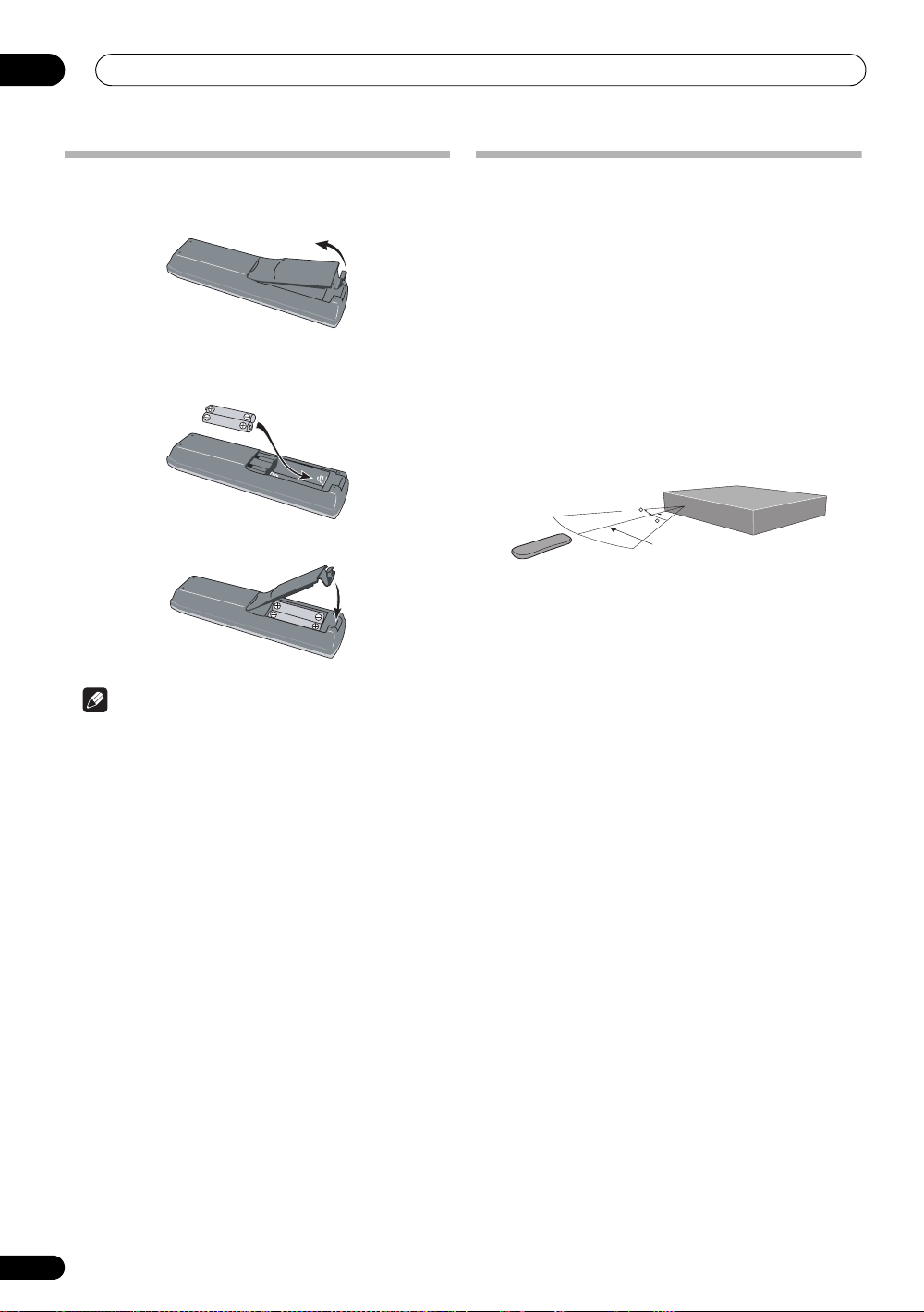
01
До начала эксплуатации
Установка батареек в пульт ДУ
1 Откройте крышку отсека для батареек на
задней стороне пульта ДУ.
2 Вставьте две батарейки AA/R6P в отсек для
батареек в соответствии с маркировкой (,)
внутри отсека для батареек.
3 Закройте крышку.
Примечание
Неправильное использование батареек может вызывать
потенциально опасную ситуацию (например, они могут
протечь или взорваться). Соблюдайте следующие
рекомендации.
• Не используйте
батарейки.
• Не используйте одновременно батарейки различных
типов. Даже если батарейки выглядят одинаково, они
могут иметь разное рабочее напряжение.
• Убедитесь, что положительные и отрицательные
полюсы каждой батарейки соответствуют
маркировке внутри отсека для батареек.
• Извлеките батарейки из оборудования, которое не
предполагается использовать в течение месяца или
.
более
• При утилизации использованных батареек следуйте
правилам по охране окружающей среды, изложенным
в постановлениях правительства или других
официальных документах, действующим в вашей
стране или регионе.
одновременно новые и старые
Использование пульта ДУ
При использовании пульта ДУ помните следующее.
• Убедитесь в отсутствии препятствий между пультом
ДУ и сенсором ДУ на аппарате.
• Управление с помощью пульта ДУ может оказаться
нестабильным, если на сенсор ДУ на аппарате падает
сильный солнечный или люминесцентный свет.
• Пульты ДУ от различного оборудования могут
мешать друг другу. Избегайте пользоваться
ДУ от другого оборудования, расположенного на
близком расстоянии от данного аппарата.
• При сокращении дальности действия пульта ДУ
замените батарейки.
• Если батарейки закончились или были заменены,
режим дистанционного управления автоматически
сбрасывается. О том, как переустановить режим, см.
Remote Control (Пульт ДУ) на стр.52.
• Используйте в пределах дальности действия и
рабочего
угла, как показано на рисунке.
30
30
7 m
пультами
6
Ru
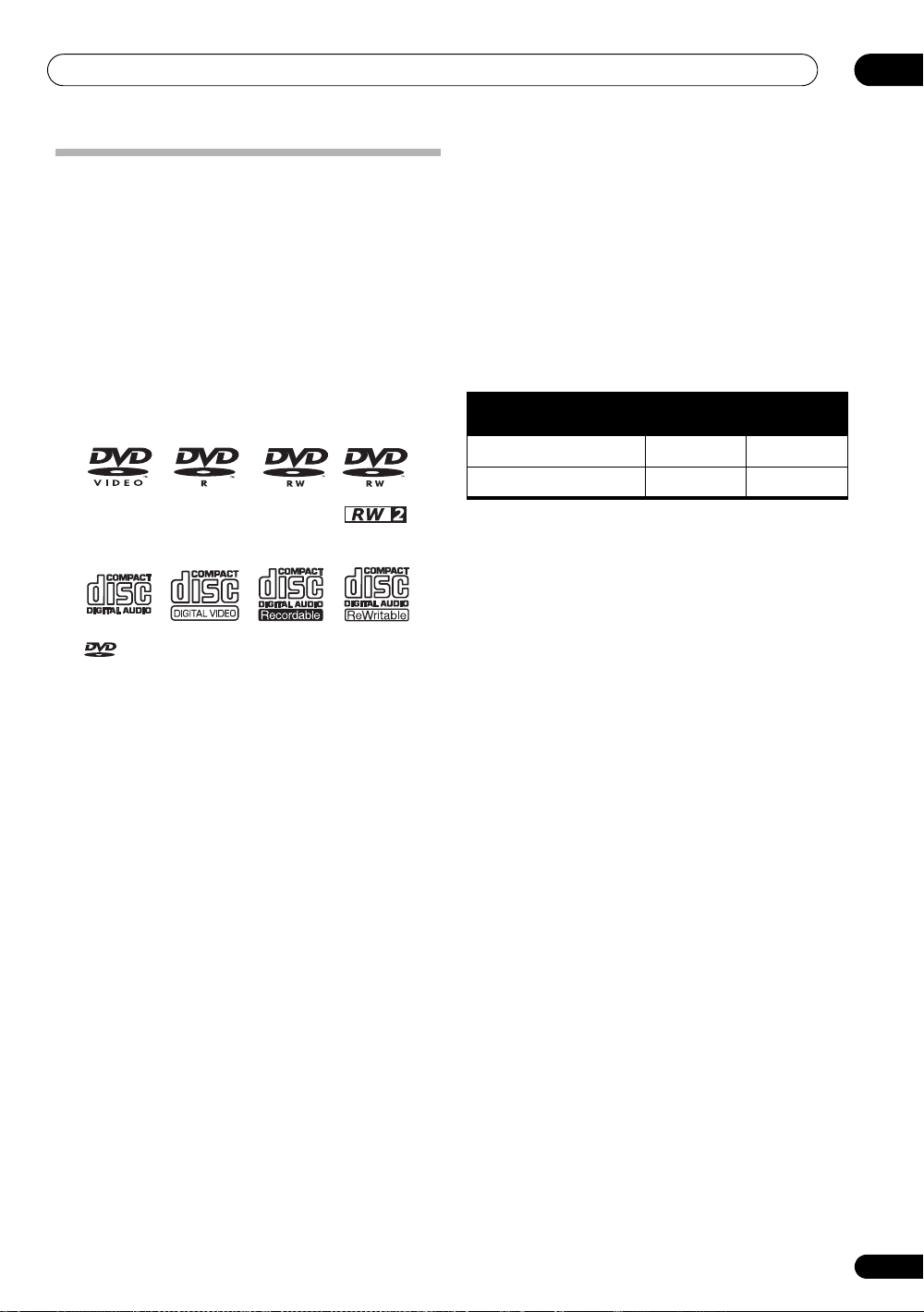
До начала эксплуатации
Совместимость форматов/
содержимого дисков при
воспроизведении
Общая совместимость дисков
Данное записывающее устройство поддерживает диски
(носители) самых различных типов и форматов. На
воспроизводимых дисках или их упаковке обычно
помещен один из следующих логотипов. Обратите
внимание, что диски некоторых типов (например,
записываемые диски CD и DVD) могут иметь формат,
который не будет воспроизводиться на данном
записывающем устройстве. Более подробно о
совместимости смотрите ниже.
DVD-Video DVD-R DVD-RW
Video CDAudio CD CD-R
• является товарным знаком Корпорации DVD
Format/Logo Licensing.
• О воспроизведении дисков DualDisc.
Диск DualDisc представляет собой носитель нового
типа, на одной стороне которого записаны видео, звук
и т.д. в формате DVD, а на другой стороне
содержится материал в форматах, отличных от DVD
(например, звук в цифровом формате).
Сторона диска, содержащая звук в форматах,
отличных от DVD, несовместима
характеристикам с форматом CD Audio и,
следовательно, может не воспроизводиться.
При установке и извлечении двухстороннего диска
сторона, противоположная стороне воспроизведения,
может быть поцарапана. Поцарапанные диски могут
не воспроизводиться.
В данном устройстве воспроизводится сторона DVD
диска DualDisc. Содержимое в формате DVD-Audio
не воспроизводится.
Подробнее о технических характеристиках диска
DualDisc можно узнать у изготовителя диска или
месту его покупки.
Поддержка DVD-R/RW дисков
С помощью данного устройства записи можно
воспроизводить и записывать диски DVD-R/RW.
Поддерживаемые носители:
• DVD-RW, вер. 1,1, вер. 1.1 / 2x и вер. 1.2/ 4х
• DVD-R, вер. 2.0, вер. 2.0 / 4x / 8x и вер. 2.1 / 16х
Форматы записи:
• DVD-R: Формат DVD-Video (видеорежим)
• DVD-RW: Формат Video Recording (режим VR) и
формат DVD-Video (видеорежим)
CD-RW
по техническим
по
С помощью данного устройства записи нельзя выполнять
запись на диски DVD-R DL, вер. 3.0 (двухслойные).
Однако двухслойные диски, записанные и закрытые для
записи на других устройствах записи, могут
воспроизводиться на данном устройстве записи.
Более старые модели устройств записи DVD и
дисководов DVD с возможностью записи могут не читать
диски DVD-RW, вер. 1.2/ 4х. При необходимости
воспроизведения дисков DVD-RW как на данном
устройстве записи, так и на более ранних моделях
устройств записи/дисководов DVD с возможностью
записи рекомендуется использовать
диски 1.1.
Следующая таблица отображает ограничение
совместимости более старых устройств записи DVD ‘
Pioneer’ с дисками DVD-RW, вер. 1.2/ 4х.
Модель
DVR-7000
DVR-3100/ DVR-5100H
1
Перед воспроизведением диски должны быть закрыты для записи
на данном устройстве записи. Диски, незакрытые для записи и
записанные в режиме VR и видеорежиме, могут не
воспроизводиться.
2
При установке диска на дисплее отображается сообщение Cannot
read the CPRM information (Невозможно прочитать информацию
CPRM). Однако это не влияет на воспроизведение.
3
Главы на диске с защитой только для одного копирования не
воспроизводятся.
Воспроизводи
мый
1,2,3
Да
Да
Записываем
ый
Нет
1
Нет
Поддержка дисков СD-R/RW
С помощью данного устройства записи нельзя
записывать диски CD-R или CD-RW.
• Поддерживаемые форматы: CD-Audio, Video CD, ISO
9660 CD-ROM*, содержащие файлы в формате MP3.
* ISO 9660 Level 1 или 2. Файловая система Joliet
совестима с этим записывающим устройством.
• Мультисессионное воспроизведение: Нет
• Воспроизведение диска, незакрытого для записи: Нет
Поддержка сжатого аудиосигнала
• Поддерживаемые носители: Диски CD-ROM, CD-R,
CD-RW
• Поддерживаемые форматы: MPEG-1 Audio Layer 3
(MP3)
• Частоты дискретизации: 44,1 или 48кГц
• Скорости передачи данных: от 32 до 320 Кбит/с
(рекомендуется 128 Кбит/с или выше)
• Воспроизведение MP3 с переменной скоростью
передачи данных (VBR): Да
• Расширение файлов: .mp3 (следует использовать,
чтобы устройство записи распознавало файлы в
формате MP3. Не используйте это расширение для
файлов других типов)
• Файловая структура: До 50 папок / 300 файлов (при
превышении этих ограничений можно
воспроизводить только файлы и папки, находящиеся
в этих пределах)
01
Ru
7
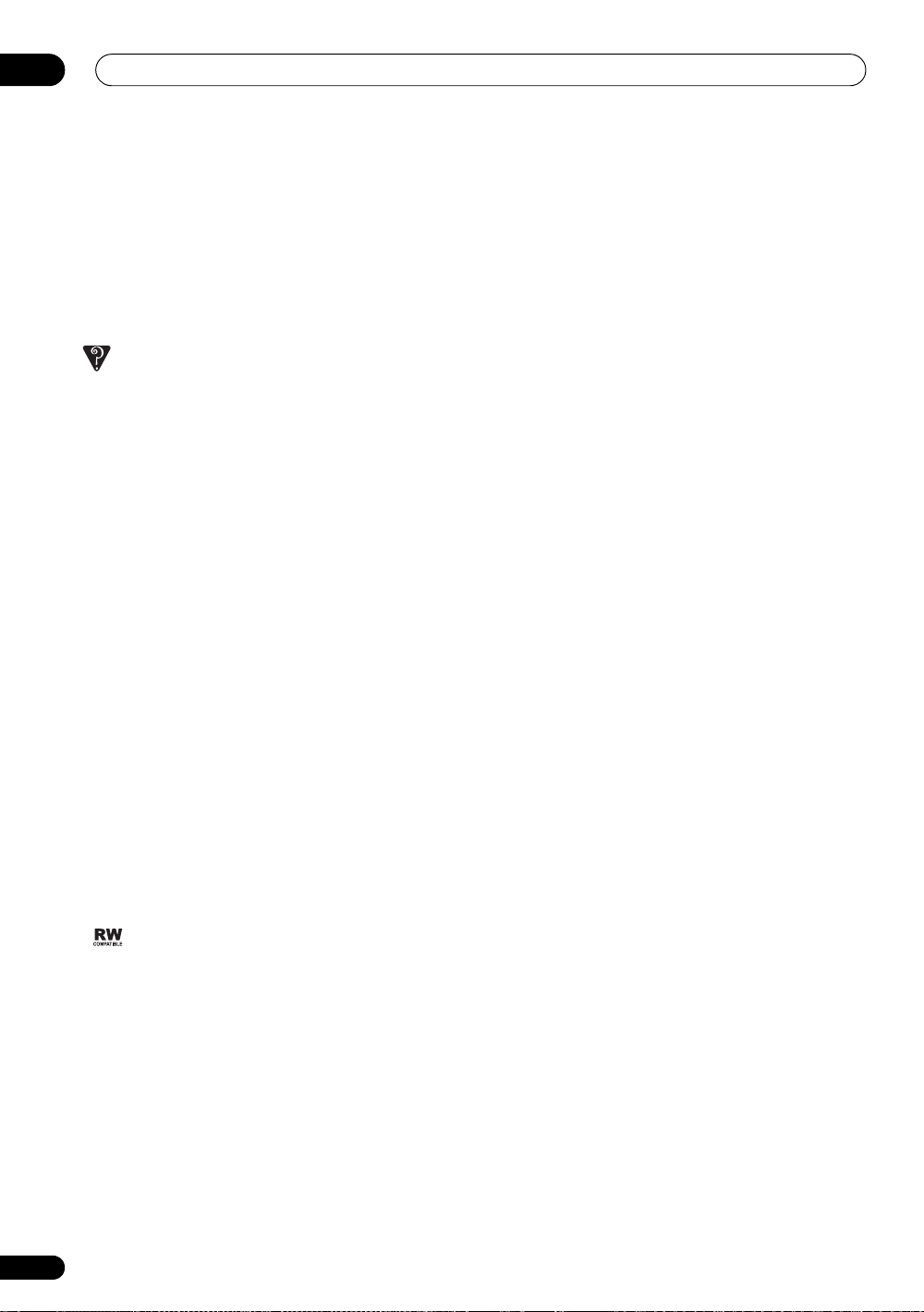
01
До начала эксплуатации
Поддержка диска, созданного на компьютере
Диски, записанные на персональном компьютере, могут
не воспроизводиться на данном аппарате из-за настроек в
программе, использованной для создания диска. В таких
случаях, для более подробной информации, обратитесь к
производителю программы.
Данный магнитофон не поддерживает диски, записанные
в режиме пакетной записи (формат UDF).
Для информации по соответствию, изучите упаковку
программ на DVD-R/RW или
Часто задаваемые вопросы
• Есть ли разница между дисками DVD-R и DVD-RW?
Самая существенная разница между дисками DVD-R
и DVD-RW заключается в том, что на диск DVD-R
можно записывать только один раз, в то время как
диск DVD-RW является носителем, с которого можно
удалять файлы и который можно перезаписывать.
Диск DVD-RW можно перезаписывать или удалять с
него
файлы около 1.000 раз.
Более подробно см. О записи на диски DVD на стр.35.
• Что такое режим VR?
Режим VR (Видеозапись) - это особый режим,
разработанный для записи дисков DVD в домашних
условиях. Он также предоставляет возможность
более гибкого редактирования записанного
материала по сравнению с видеорежимом. Однако
диски, записанные в видеорежиме, лучше
поддерживаются другими проигрывателями DVD.
• Можно-ли воспроизводить записываемые диски на
обычном DVD-проигрывателе?
Обычно диски DVD-R и DVD-RW, записанные в
видеорежиме
проигрывателе DVD, но сначала их необходимо
закрыть для записи. Данный процесс фиксирует
содержимое диска и позволяет читать его на других
проигрывателях DVD как диски DVD-Video.
Диски DVD-RW, записанные в режиме VR, могут
воспроизводиться на некоторых проигрывателях.
Данная маркировка обозначает поддержку
воспроизведения дисков DVD-RW, записанных в
формате VR (формат видеозаписи). Однако диски,
записанные с использованием
программы однократной записи, могут
воспроизводиться только с использованием
устройства, совместимого с технологией CPRM.
Обратите внимание, что компания ‘Pioneer’ не
может гарантировать, что диски, записанные на
данном устройстве записи, будут воспроизводиться
на других проигрывателях.
* Запись в формате ‘DVD-Video’: Использование
формата DVD-Video для записи дисков DVD-R и
DVD-RW на устройствах записи DVD ‘Pioneer’
считается записью в видеорежиме. Поддержка
воспроизведения дисков DVD-R / DVD-RW зависит
*
, воспроизводятся на стандартном
CD-R/RW дисках.
закодированной
от изготовителей устройств воспроизведения
дисков DVD. Кроме того, существуют устройства
воспроизведения дисков DVD, не поддерживающие
воспроизведение дисков DVD-R или DVD-RW,
записанных в формате DVD-Video.
Примечание: Необходимо ‘Закрытие диска для
записи’.
Данное устройство записи поддерживает запись
программ телевещания, позволяющих ‘однократное
копирование’, с использованием системы защиты от
копирования CPRM (см. CPRM на стр. 36) на дисках
DVD-RW, совместимых
режиме VR. Записи CPRM могут воспроизводиться
только на проигрывателях, поддерживающих
систему CPRM.
с технологией CPRM, в
8
Ru

Подсоединение
Раздел 2
Подсоединение
Подсоединения на задней панели
1 2 3 4 5 6 7
AC IN
DIGITAL OUT
COMPONENT
VIDEO OUT
R
OUTPUT
RYPBP
L
AUDIO VIDEO
AV 2 (INPUT 1 DECODER)
89
S-VIDEO
IN
OUT
02
ANTENNA
1 AC IN (Питание переменного тока)
Подключайте аппарат к розетке питания, используя
только поставляемый сетевой шнур.
2 COAXIAL DIGITAL OUT (Коаксиальный
цифровой выход)
Цифровой аудио выход для подсоединения аудио-видео
усилителя/ресивера, декодера Dolby Digital/DTS или
другого оборудования с коаксиальным цифровым
входом.
3 COMPONENT VIDEO OUT (Выход
компонентного видео)
Выход видео высокого качества для подсоединения к
телевизору или монитору с входным гнездом
компонентного видео.
4 Аналоговый аудио выход (AUDIO OUTPUT)
Аналоговый стереофонический аудио выход для
подсоединения к телевизору или аудио-видео ресиверу.
5 Выход композитного видео (VIDEO OUTPUT)
Стандартный видео выход для подсоединения к
телевизору или аудио-видео ресиверу.
6 Выход S-video (S-VIDEO OUTPUT)
Выход S-video для подсоединения к телевизору или
аудио-видео ресиверу.
7 ANTENNA IN/OUT (Входное/выходное гнездо
антенны)
Подключите телевизионную антенну к
входному гнезду
антенны ANTENNA IN (Входное гнездо антенны). Сигнал
передается на гнездо
ANTENNA OUT (Выходное гнездо
антенны), которое подсоединено к телевизору.
8
AV2 (INPUT 1/DECODER) Аудио-видео разъем
Аудио-видео разъем SCART аудио/видео входа/выхода
для подсоединения к видеомагнитофону или другим
устройствам, оборудованным разъемом SCART. На этот
вход можно подавать видео и S-video. О настройке
данной функции см. AV2/L1 In (Вход AV2/L1) на стр. 54.
AV1•RGB-TVАудио-видео разъем
9
Аудио-видео разъем SCART аудио/видео выхода для
подсоединения к телевизору или другим устройствам,
оборудованным разъемом SCART. Выходной
видеосигнал переключается между видеосигналом,
сигналом S-video и сигналом RGB. О настройке данной
функции см. AV1 Out (Выход AV1) на стр.54.
Подсоединения на передней
панели
VIDEO
На передней панели слева расположен второй аудио/
видео вход, состоящий из гнезда стандартного
(композитного) видео и гнезда аналогового
стереофонического аудиосигнала.
REC
STANDBY/ON
VIDEO
L(MONO) AUDIO R
INPUT 2
Ru
9
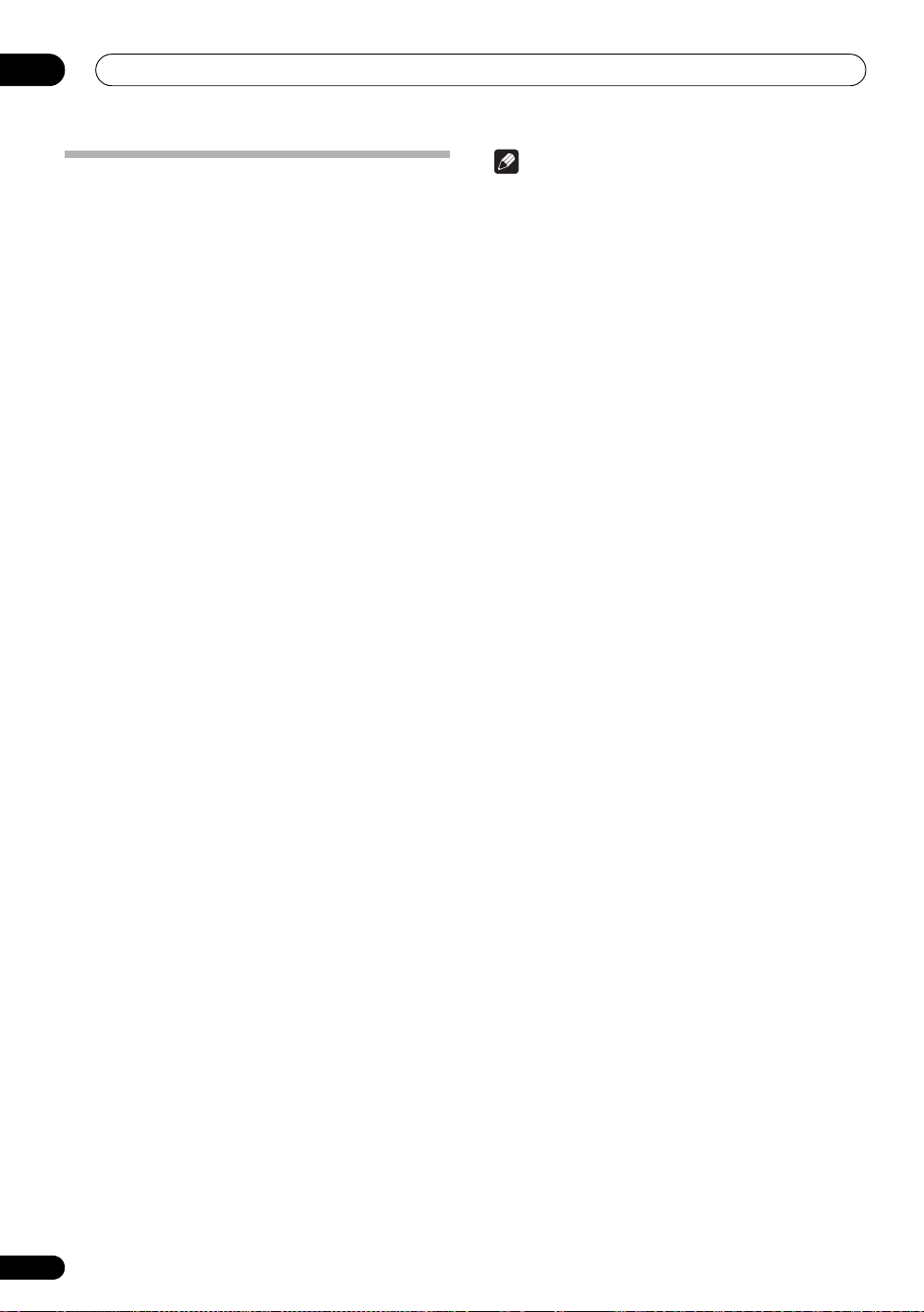
02
Подсоединение
Дополнительные функции для
совместимых телевизоров
При подсоединении данного устройства записи к
телевизору, оборудованному входом/выходом Link.A,
AV Link, T-V Link, EasyLink, MegaLogic, SMARTLINK,
Q-Link, DATA LOGIC или NexTView Link с
использованием полнопроводного 21-штырькового
SCART-кабеля (не поставляется), можно выполнять
следующие функции.
• Прямая запись с телевизора
• Загрузка предварительно установленных каналов
• Загрузка программ таймера NexTView
• Функция автоматического включения телевизора
• Конфигурация системы
Более подробно о других функциях и совместимости
можно также
Прямая запись с телевизора
Функция прямой записи с телевизора позволяет
записывать просматриваемую телепрограмму, не
беспокоясь о том, установлено ли данное устройство
записи на тот же самый канал. Более подробно об этой
функции см. Прямая запись с телевизора на стр.38.
Загрузка предустановленных каналов
Данная функция позволяет устанавливать каналы на
данном устройстве записи, используя предустановки
каналов на телевизоре и наименования предустановок.
Более подробно о данной функции см.Включение и
настройка на стр. 20 и Auto CH Setup (Автоматическая
настройка каналов): Download from TV (Загрузить с
телевизора) на стр. 50.
прочитать в руководстве по телевизору.
Примечание
• Более подробно о других функциях и совместимости
можно также прочитать в руководстве по телевизору.
Загрузка программ таймера NexTView
Функция загрузки программ таймера NexTView
позволяет запрограммировать запись по таймеру
напрямую из электронного руководства программы,
которое отображается на экране телевизора.
Более подробно о данной функции смотрите в
руководстве по телевизору. Обратите внимание, что
параметры
соответствуют режимам записи SP и LP на данном
устройстве записи.
SP и LP, отображенные на экране телевизора,
Функция автоматического включения
телевизора
При воспроизведении диска на данном устройстве записи
телевизор автоматически включается и настраивается на
соответствующий входной видеосигнал. Подробнее о
данной функции смотрите в руководстве по телевизору.
Конфигурация системы
Основные настройки, включая язык, страну и размер
телеэкрана (соотношение сторон), могут быть загружены
с телевизора для упрощения настройки данного
устройства записи.
10
Ru
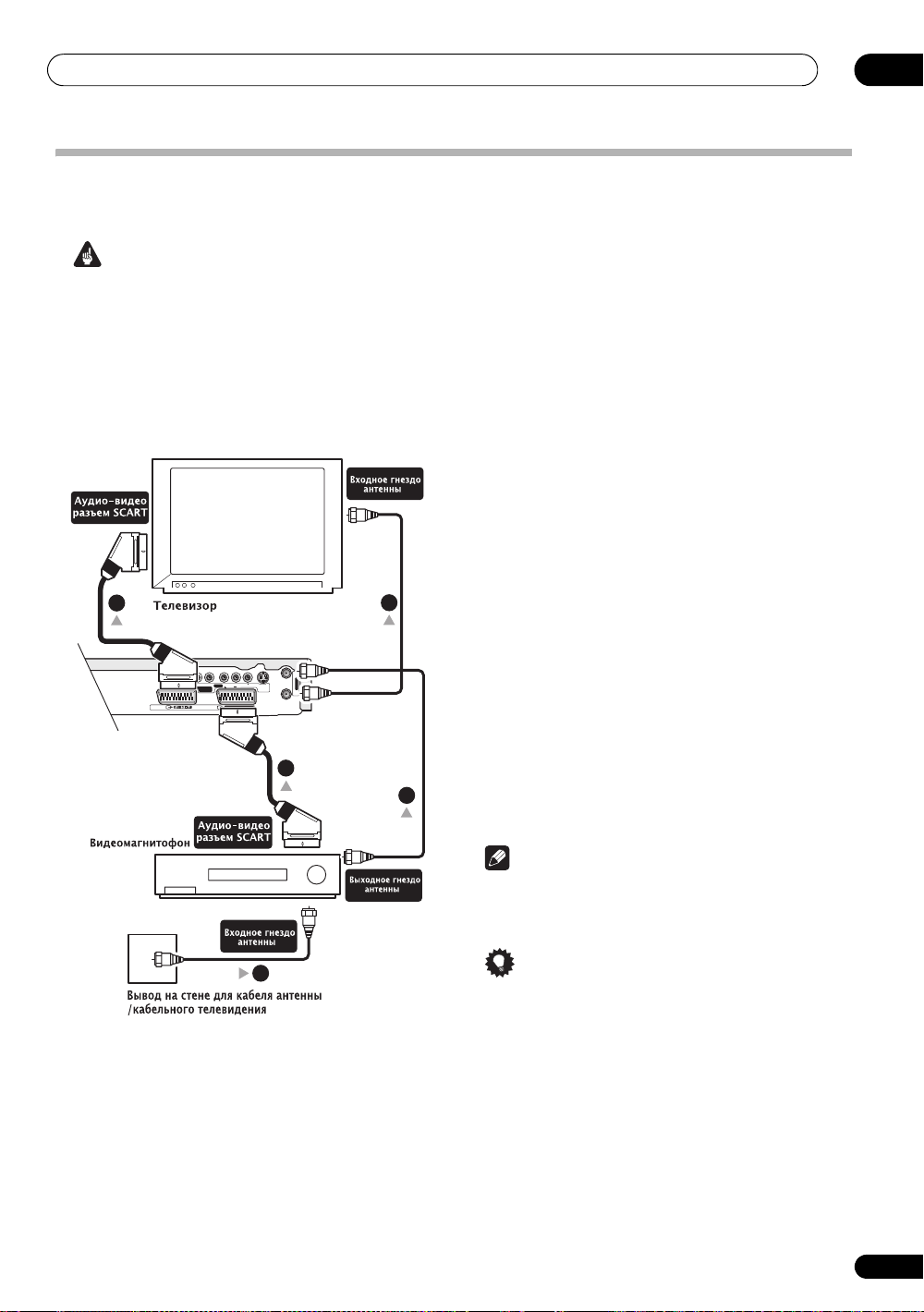
Подсоединение
IN
OUT
RYPBPRL
AUDIO VIDEO
S-VIDEO
OUTPUT
DIGITAL OUT
COMPONENT
VIDEO OUT
AV 2 (INPUT 1 DECODER)
ANTENNA
Простые подсоединения
Описанная ниже настройка является основной настройкой, позволяющей просматривать и записывать телепрограммы
и воспроизводить диски. Другие типы подсоединений описаны на следующей странице и далее.
Внимание
• Для данных подсоединений требуется кабель SCART (не поставляется). Если на телевизоре (или
видеомагнитофоне) нет разъема SCART, смотрите следующую страницу, где описано подсоединение с
использованием поставляемого аудио/видео кабеля.
• Аудио-видео разъем AV1•RGB-TV может выводить обычные (композитные) видеосигналы, сигналы S-video или
RGB, а также аналоговые стереофонические аудиосигналы. Разъем
обычные видеосиналы или сигналы S-video, а также аналоговые стереофонические аудиосигналы. Об их настройке
см. AV1 Out (Выход AV1) на стр. 54 и AV2/L1 In (Вход AV2/L1) на стр.54.
• Перед выполнением или изменением любых подсоединений на задней панели убедитесь, что все компоненты
выключены и отсоединены от розетки.
1 Подключите кабель антенны/кабельного
телевидения к входному
видеомагнитофоне.
• Если видеомагнитофон подключается
2 Для подсоединения выходного гнезда
антенны видеомагнитофона к входному гнезду
4
3
антенны ANTENNA IN (Входное гнездо антенны)
данного устройства записи используйте
антенный кабель (поставляется).
3 Используя другой антенный кабель,
подсоедините гнездо ANTENNA OUT (Выходное
гнездо антенны) данного устройства записи к
входному гнезду антенны на телевизоре.
4 Используя кабель SCART (не
подсоедините аудио-видео разъем
данном устройстве записи к аудио-видео
5
2
разъему SCART на телевизоре.
5 Используя другой SCART-кабель,
подсоедините аудио-видео разъем
DECODER) к аудио-видео разъему SCART на
видеомагнитофоне.
AV2 (INPUT 1/DECODER) может принимать
гнезду антенны на
последовательно с другими устройствами,
подсоедините антенный кабель к гнезду
(Входное гнездо антенны)
на данном устройстве
ANTENNA IN
записи и пропустите следующий шаг.
поставляется),
AV1•RGB-TV на
AV2 (INPUT 1/
02
Примечание
• При необходимости использовать другой вид
подсоединения аудио/видео смотрите информацию
на следующей странице.
1
Совет
• Данное устройство записи оборудовано ‘сквозной’
функцией, что позволяет записывать телепрограмму
из встроенного телевизионного тюнера данного
устройства записи и одновременно просматривать
видео на видеомагнитофоне. (Для использования
данной функции, когда
устройства записи находится
в режиме ожидания, параметр Pow er Save (Экономия
электроэнергии) должен быть установлен на
Off
(Отключено) – см. Power Save (Экономия
электроэнергии) на стр.53).
11
Ru

02
Подсоединение
Использование аудио/видео выхода другого типа
Если использовать аудио-видео разъем SCART для подсоединения телевизора к данному устройству записи
невозможно, то следует воспользоваться стандартными выходными гнездами аудио/видео, а также гнездом выхода
сигнала S-video.
Использование поставляемого аудио/
видео кабеля
12
IN
AC IN
1 Подсоедините гнездо VIDEO OUTPUT (Выход
композитного видео) к видео входу телевизора.
Для подсоединения видео используйте желтый штекер
DIGITAL OUT
RYPBPRL
OUTPUT
AUDIO VIDEO
COMPONENT
VIDEO OUT
AV 2 (INPUT 1 DECODER)
поставляемого аудио/видео кабеля.
2 Подсоедините гнезда AUDIO OUTPUT
(Аналоговый аудио выход) к соответствующим
входным аудио гнездам телевизора.
Для подсоединения аудио используйте красный и белый
штекеры поставляемого аудио/видео кабеля. Для
обеспечения правильного стереозвучания убедитесь, что
и правый выходы подсоединены к
левый
соответствующим входным гнездам.
ANTENNA
S-VIDEO
OUT
Использование функции выхода S-video
или компонентного видео
1
1
DIGITAL OUT
OUTPUT
AC IN
COMPONENT
VIDEO OUT
1 Подсоедините выходное гнездо S-video или
выходное гнездо компонентного видео к
соответствующему разъему телевизора.
Для подсоединения S-video воспользуйтесь кабелем Svideo (не поставляется), чтобы подсоединить гнездо
VIDEO OUTPUT
(Выход S-Video) к входному гнезду S-
video телевизора.
Для подсоединения компонентного видео воспользуйтесь
кабелем компонентного видео (не поставляется), чтобы
подсоединить гнездо
COMPONENT VIDEO OUT (Выход
компонентного видео) к входному гнезду компонентного
видео телевизора.
О настройке выхода компонентного видео для
использования на телевизоре с поддержкой строчной
развертки см. также Component Video (Компонентное
видео) на стр.55.
2 Подсоедините гнезда AUDIO OUTPUT
(Аналоговый аудио выход) к соответствующим
входным аудио гнездам телевизора.
Можно использовать поставляемый аудио/видео кабель,
не подключая желтый
штекер для видео. Для обеспечения
правильного стереозвучания убедитесь, что левый и
правый выходы подсоединены к соответствующим
входным гнездам.
RYPBPRL
AUDIO VIDEO
AV 2 (INPUT 1 DECODER)
2
IN
ANTENNA
S-VIDEO
OUT
S-
12
Ru
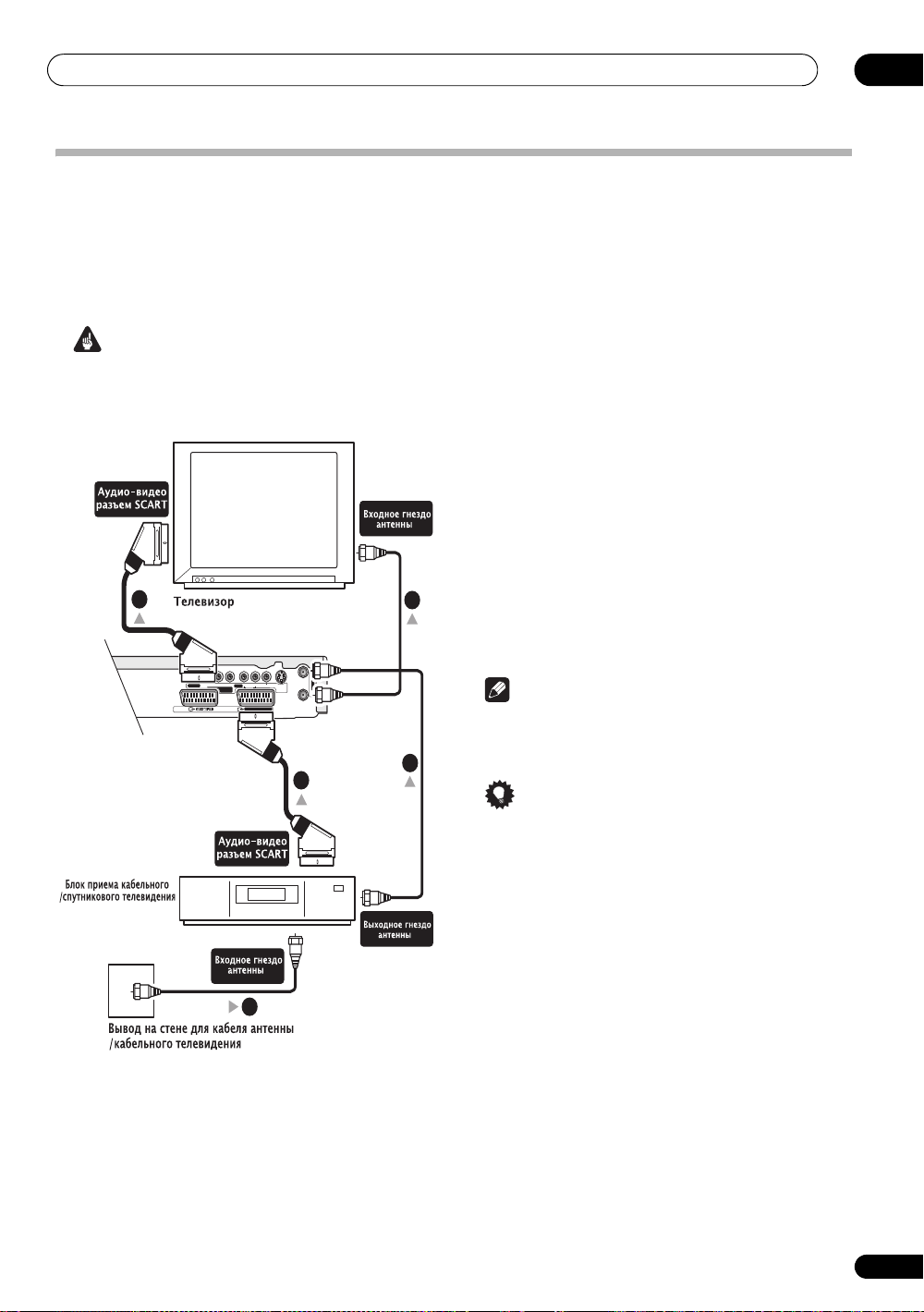
Подсоединение
IN
OUT
RYPBPRL
AUDIO VIDEO
S-VIDEO
OUTPUT
DIGITAL OUT
COMPONENT
VIDEO OUT
AV 2 (INPUT 1 DECODER)
ANTENNA
Подсоединение к блоку приема кабельного телевидения или ресиверу
спутникового телевидения
При наличии ресивера кабельного или спутникового телевидения с встроенным декодером подсоедините его к данному
устройству записи и телевизору, как показано на этой странице. При использовании отдельного декодера для
кабельного/спутникового телевидения подсоедините его в соответствии с инструкциями на следующей странице.
Настройка на данной странице позволяет:
• Производить запись любого канала, выбрав
телевидения.
Внимание
• Не подсоединяйте данное устройство записи через видеомагнитофон, ресивер спутникового телевидения или блок
приема кабельного телевидения. Всегда подсоединяйте каждый компонент напрямую к телевизору или аудиовидео усилителю/ресиверу.
2
его на блоке приема кабельного телевидения/ресивере спутникового
1 Подключите антенный кабели, как показано
на иллюстрации.
Это позволит просматривать и записывать
телевизионные
каналы.
2 Используя кабель SCART (не поставляется),
подключите аудио-видео разъем
аудио-видео разъему SCART на телевизоре.
Это позволит просматривать диски.
3 Используя другой кабель SCART,
подключите аудио-видео разъем
1
DECODER) к аудио-видео разъему SCART на
ресивере спутникового телевидения/блоке
приема кабельного телевидения.
AV1•RGB-TV к
AV2 (INPUT 1/
Это позволит записывать закодированные телевизионные
каналы.
02
Примечание
• На схеме показаны видео соединения SCART, но
также можно использовать любое другое аудио/видео
1
подсоединение.
3
Совет
• Данное устройство записи оборудовано ‘сквозной’
функцией, что позволяет записывать телепрограмму
из встроенного телевизионного тюнера данного
устройства записи и одновременно просматривать
видео на видеомагнитофоне. (Для использования
данной функции, когда устройства записи находится
в режиме ожидания, параметр
Power Save (Экономия
электроэнергии) должен быть установлен на Off
(Отключено) – см. Power Save (Экономия
электроэнергии) на стр.53).
1
13
Ru

02
IN
OUT
RYPBPRL
AUDIO VIDEO
S-VIDEO
OUTPUT
DIGITAL OUT
COMPONENT
VIDEO OUT
AV 2 (INPUT 1 DECODER)
ANTENNA
Подсоединение
Подсоединение внешнего декодера (1)
При наличии внешнего декодера, предназначенного для системы спутникового или кабельного телевидения,
используйте рекомендации по подсоединению на следующей странице.
Внимание
• Не подсоединяйте декодер напрямую к данному устройству записи.
• Информация от декодера (например, связанная с платными телевизионными услугами) может просматриваться,
только когда данное устройство записи отключено (находится в режиме ожидания).
корректной работы функции записи по таймеру на данном устройстве записи видеомагнитофон/ресивер
• Для
спутникового телевидения/блок приема кабельного телевидения должны быть также включены во время записи.
• При использовании данной настройки невозможно просматривать одну телепрограмму и одновременно
записывать другую.
4
1 Подключите кабель антенны/кабельного
телевидения к гнезду антенны на
видеомагнитофоне/ресивере спутникового
телевидения
/блоке приема кабельного
телевидения.
2 Используйте кабель SCART (не
поставляется) для подключения декодера к
видеомагнитофону/ресиверу спутникового
телевидения/блоку приема кабельного
телевидения.
Более подробно смотрите в руководстве по декодеру.
14
Ru
3
2
1
3 Используйте кабель SCART для подключения
видеомагнитофона/ресивера спутникового
телевидения/блока приема кабельного
телевидения к аудио-видео разъему
DECODER) на данном устройстве записи.
4 Используйте кабель SCART для подключения
аудио-видео разъема
AV1•RGB-TV к телевизору.
AV2 (INPUT 1/
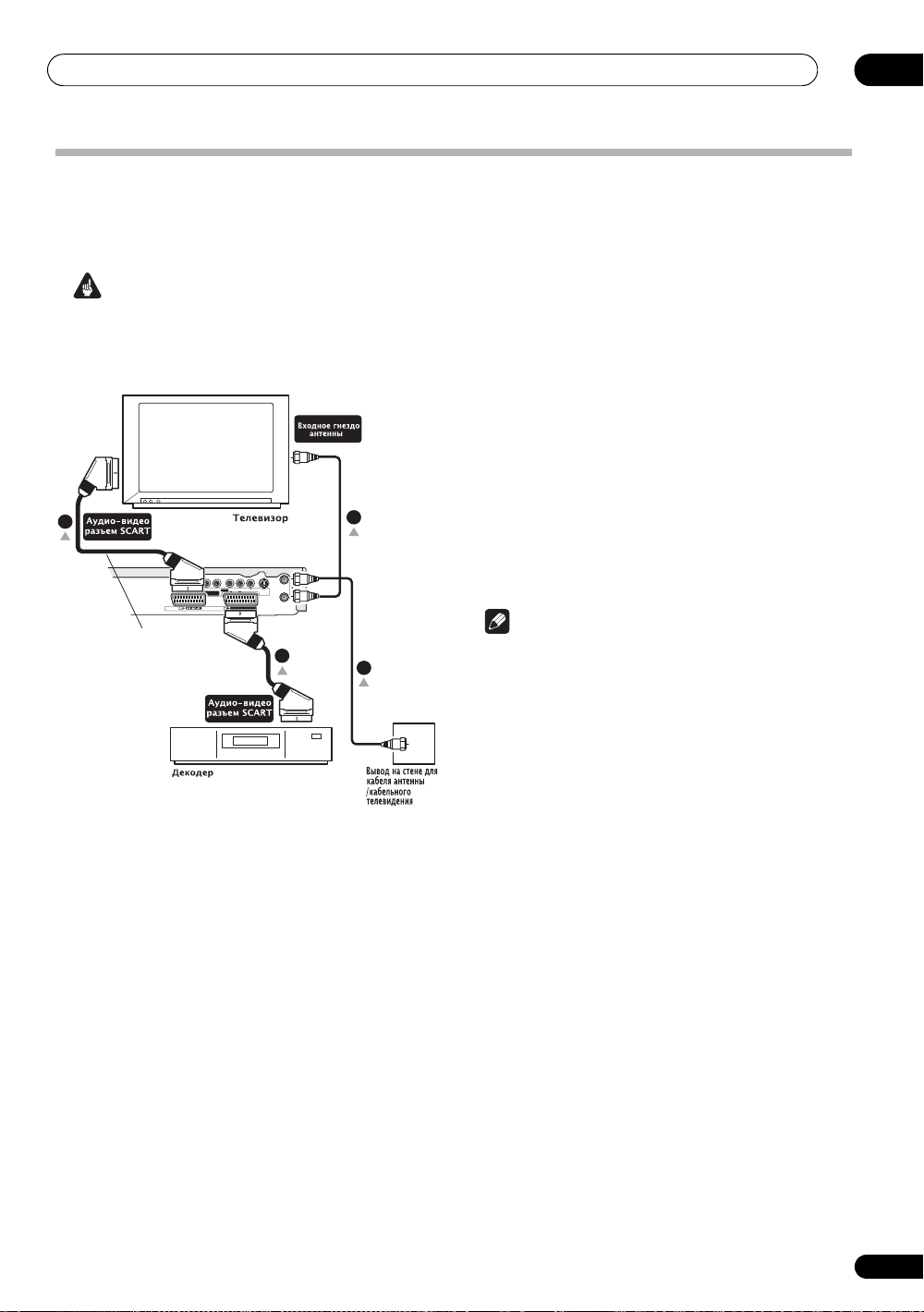
Подсоединение
IN
OUT
RYPBPRL
AUDIO VIDEO
S-VIDEO
OUTPUT
DIGITAL OUT
COMPONENT
VIDEO OUT
AV 2 (INPUT 1 DECODER)
ANTENNA
Подсоединение внешнего декодера (2)
Если имеется только декодер, подсоедините его к данному устройству записи и телевизору, как показано на этой
странице.
Настройка на данной странице позволяет:
• Записывать закодированные каналы, принимаемые встроенным ТВ-тюнером устройства записи.
Внимание
• Не подсоединяйте данное устройство записи через видеомагнитофон, ресивер спутникового телевидения или блок
приема кабельного телевидения. Всегда подсоединяйте каждый
видео усилителю/ресиверу.
2
1
компонент напрямую к телевизору или аудио-
1 Подключите антенный кабели, как показано
на иллюстрации.
Это позволит просматривать и записывать
телевизионные каналы.
2 Используя кабель SCART (не поставляется),
подключите аудио-видео разъем
аудио-видео разъему SCART на телевизоре.
Это позволит просматривать диски.
3 Используя другой кабель SCART,
подключите аудио-видео разъем
DECODER)
декодере.
Это позволит записывать закодированные телевизионные
к аудио-видео разъему SCART на
AV1•RGB-TV к
AV2 (INPUT 1/
каналы.
02
Примечание
3
1
• Для использования данного подсоединения требуется
выполнить следующие настройки в меню ‘Initial
Setup’ (Начальная установка):
– В меню ‘Initial Setup’ (Начальная установка)
установите параметр
Decoder (Декодер) (см. AV2/L1 In (Вход AV2/L1) на
AV2/L1 In (Вход AV2/L1) на
стр. 54).
– На экране
вручную) установите параметр
для закодированных каналов на
Manual CH Setting (Установка каналов
Decoder (Декодер)
On (Включено) (см.
Manual CH Setup (Настройка каналов вручную) на
стр. 50).
15
Ru
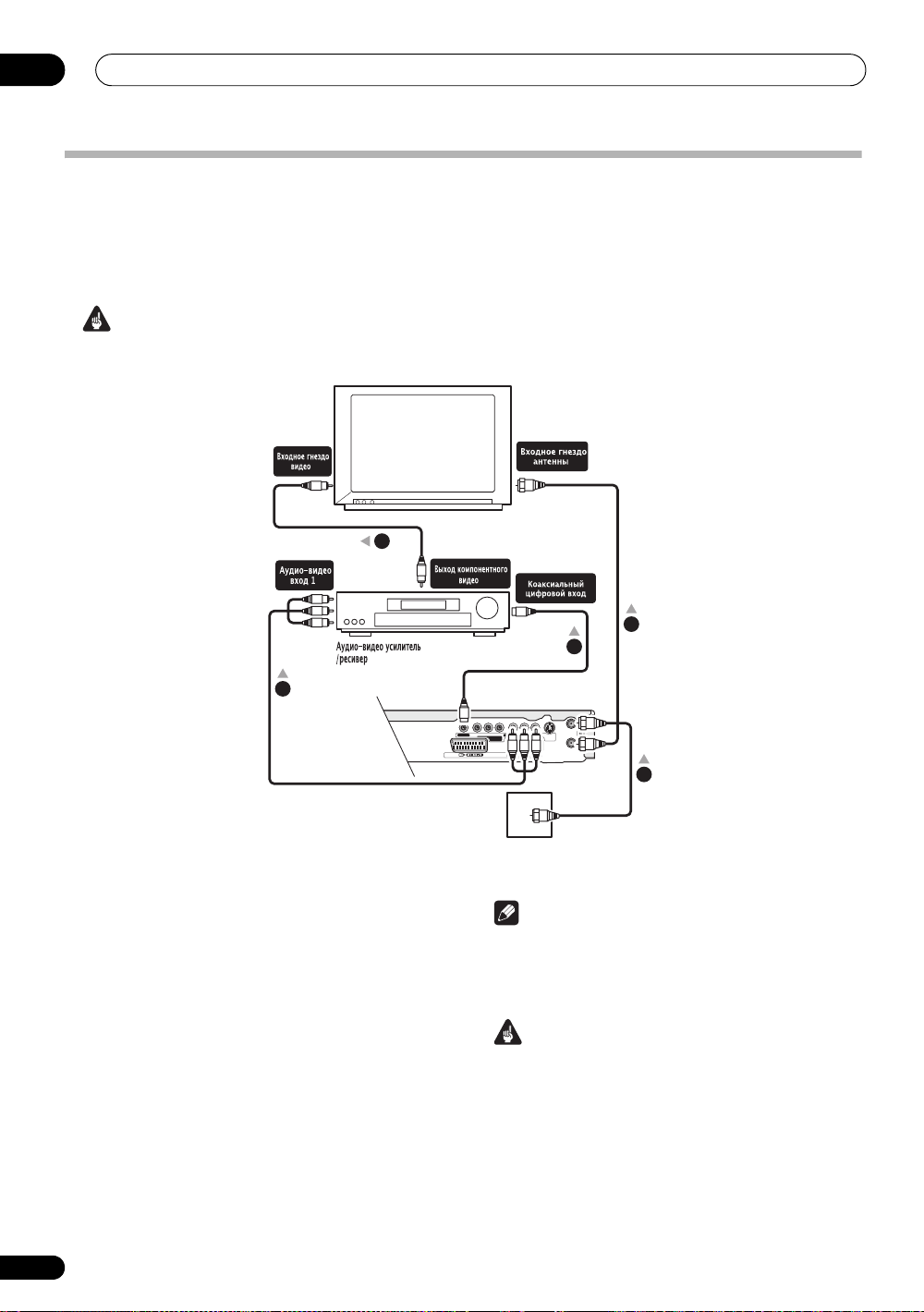
02
IN
OUT
RYPBPRL
AUDIO VIDEO
S-VIDEO
OUTPUT
DIGITAL OUT
COMPONENT
VIDEO OUT
AV 2 (INPUT 1 DECODER)
ANTENNA
Подсоединение
Подсоединение к аудио-видео усилителю/ресиверу
Для прослушивания многоканального окружающего звучания требуется подсоединить данное устройство записи к
аудио-видео усилителю/ресиверу через гнездо коаксиального цифрового выхода.
Кроме цифрового подсоединения рекомендуется также подсоединить через аналоговое стереофоническое
подсоединение для совместимости со всеми дисками и источниками.
Возможно, вы захотите также подсоединить выходное видео гнездо к аудио-видео усилителю/ресиверу. Используйте
обычный видео выход (как показано здесь) или выход S-video.
Внимание
• Если устройство записи не настроено соответствующим образом для работы с аудио-видео усилителем/ресивером,
из колонок может быть слышен шум (см. Audio Out (Выходной аудиосигнал) на стр. 57).
TV
4
3
1 Подключите антенный кабели, как показано
на иллюстрации.
Это позволит просматривать и записывать
телевизионные каналы.
2 Подсоедините одно из гнезд DIGITAL OUT
COAXIAL (Коаксиальный цифровой выход) на
данном устройстве записи к коаксиальному
цифровому входу на аудио-видео усилителе/
ресивере.
Это позволит прослушивать многоканальное
стереофоническое звучание.
3 Подсоедините аналоговые гнезда AUDIO
OUTPUT (Аналоговый аудио выход) и VIDEO
OUTPUT (Выход композитного видео) на данном
устройстве записи к аналоговым входным аудио
и видео гнездам на аудио-видео усилителе/
ресивере.
Подсоедините выходное видео гнездо аудио-
4
видео усилителя/ресивера к входному видео
гнезду телевизора.
1
2
1
Antenna/cable TV
wall outlet
Примечание
• На данной схеме показаны обычные видео
соединения, но можно также использовать аудиовидео разъем или соединения S-video, если такие
соединения доступны.
Внимание
• Не подсоединяйте данное устройство записи к
телевизору через видеомагнитофон, используя аудио/
видео кабели. Всегда подсоединяйте
его к телевизору
напрямую.
16
Ru
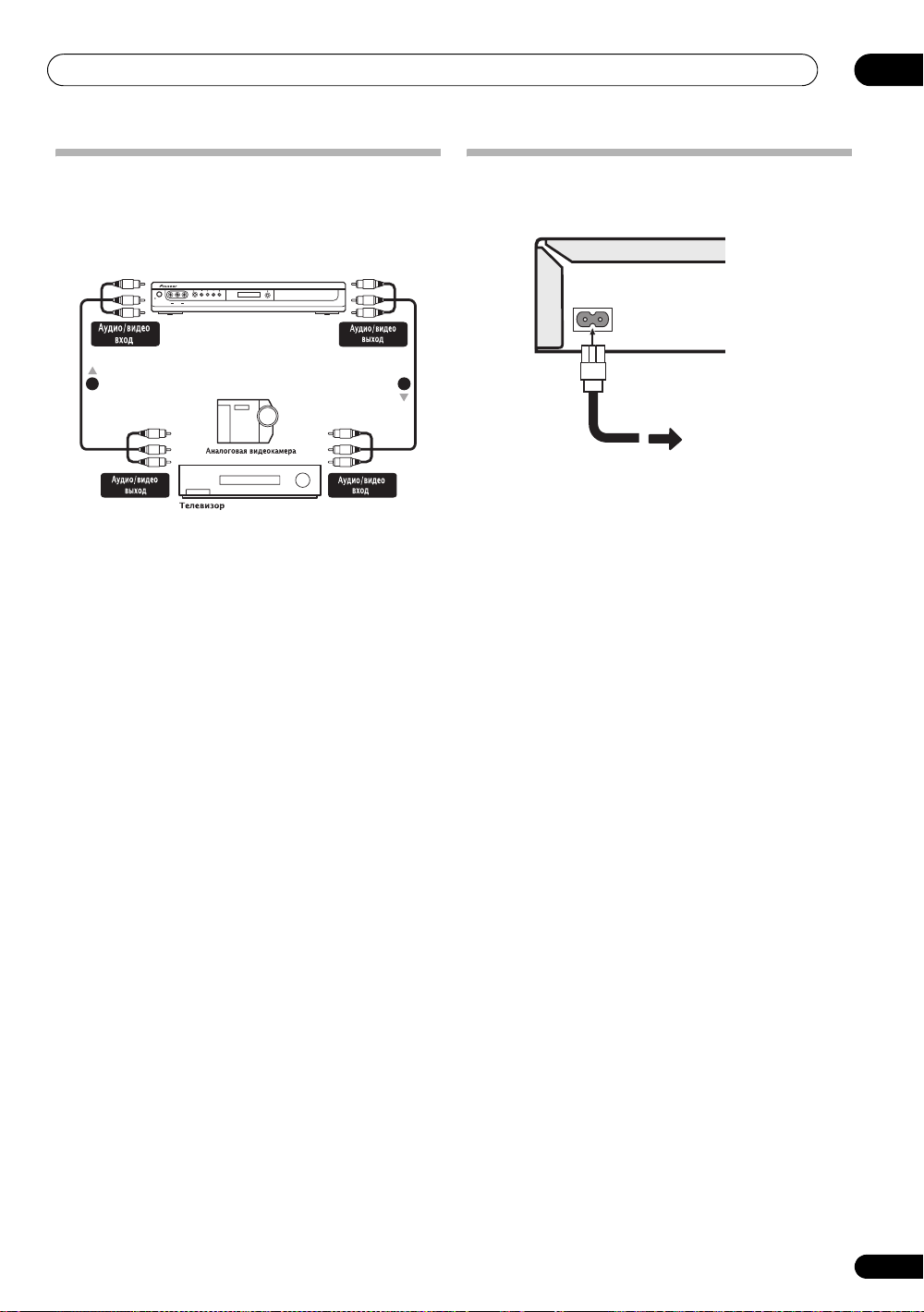
Подсоединение
02
Подсоединение других аудиовидео источников
Подсоединение видеомагнитофона или
аналоговой видеокамеры
REC
STANDBY/ON
VIDEO
L(MONO) AUDIO R
INPUT 2
1 2
1 Подсоедините выходные аудио и видео
гнезда видеомагнитофона или видеокамеры к
входным гнездам данного устройства записи.
Это позволит выполнить запись с кассет на
видеомагнитофоне или видеокамере.
• Подсоединения на передней панели удобны для
подсоединения видеокамеры (только стандартное
видео подсоединение).
2 Подсоедините входные аудио и видео гнезда
видеомагнитофона или видеокамеры к
выходным гнездам
устройства записи.
Это позволит выполнить запись с данного устройства
записи на видеомагнитофон или видеокамеру.
• Для подсоединения видео можно использовать
стандартные видео кабели и кабели S-video.
на задней панели данного
Подключение к розетке
До первого подключения к сети следует убедиться, что
все подсоединения произведены правильно.
AC IN
1 Подсоедините поставляемый сетевой шнур к
разъему AC IN (Питание), а другой его конец
подключите к стандартной бытовой розетке
питания.
17
Ru
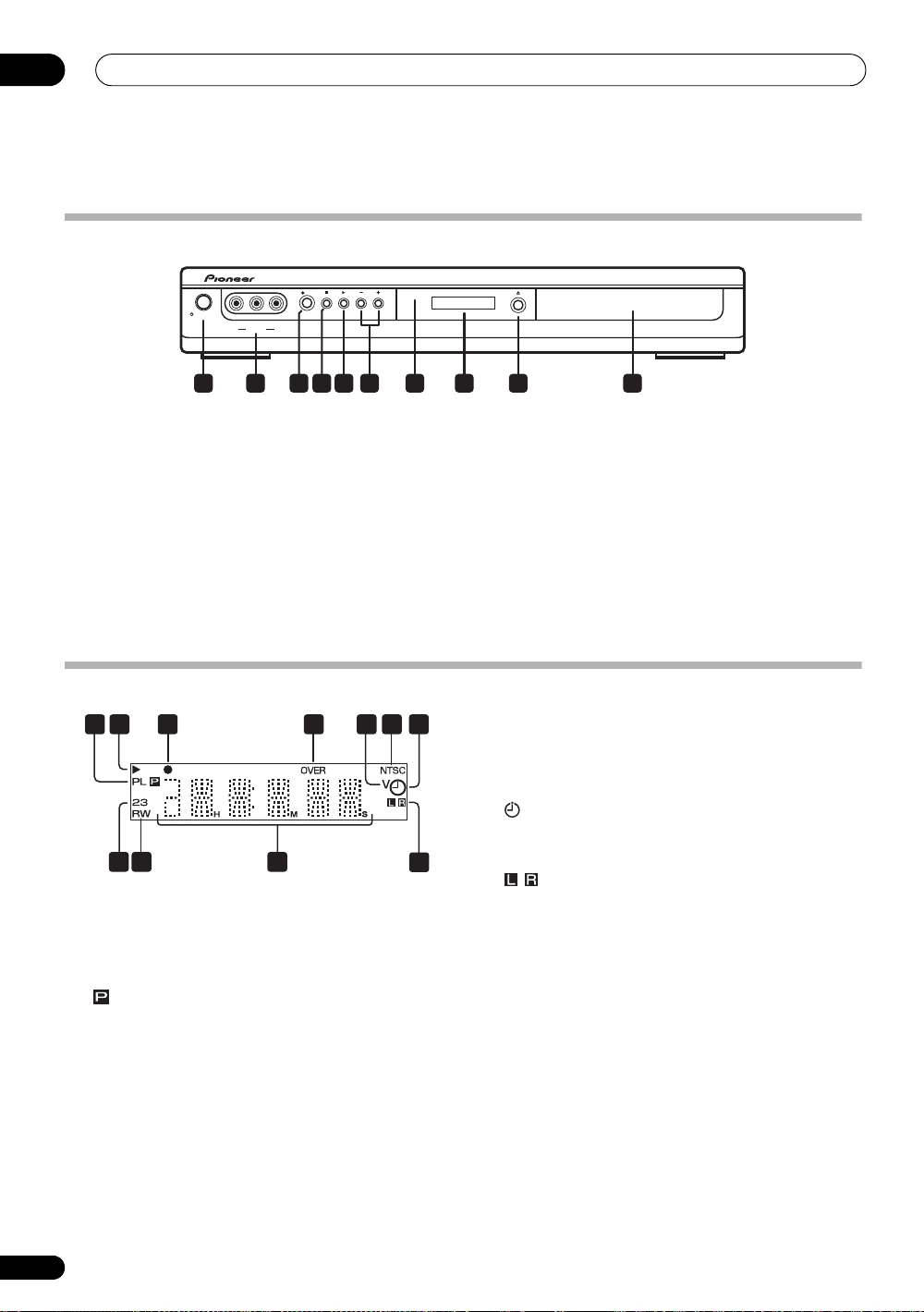
03
Органы управления и дисплеи
Раздел 3
Органы управления и дисплеи
Передняя панель
REC
STANDBY/ON
VIDEO
L(MONO) AUDIO R
INPUT 2
1 2 3 4 5 876 9 10
1 STANDBY/ON
Нажмите, чтобы включить устройство записи/перевести
его в режим ожидания.
2 Гнезда передней панели (стр.9)
Входные аудио/видео гнезда, удобные для
подсоединения видеокамеры.
REC
3
Нажмите, чтобы начать запись.
4
Нажмите, чтобы остановить воспроизведение или запись.
5
Нажмите, чтобы начать или возобновить
воспроизведение (во время воспроизведения нажмите,
чтобы приостановить).
Дисплей
21
3 4 6
11
10
1PL
Загорается при проигрывании списка
воспроизведения (действует только с некоторыми
дисками, записанными в режиме VR на других
устройствах записи).
(стр.55)
Загорается, когда выход компонентного видео
установлен на строчную развертку.
2
Загорается во время воспроизведения, мигает во время
паузы.
3
Загорается во время записи, мигает, когда запись
приостановлена.
4OVER
Загорается при слишком высоком
аналогового аудиосигнала.
9
уровне входного
75
8
+/– (стр. 23, 25)
6
Используйте для переключения телевизионных каналов,
пропуска разделов/дорожек и т.д.
7 Инфракрасный сенсор дистанционного
управления (стр.6)
8 Дисплей передней панели
Сведения приведены ниже.
OPEN/CLOSE
9
Нажмите, чтобы открыть/закрыть лоток для дисков.
10 Лоток для дисков
5V
Загорается при установке диска, незакрытого для записи
и записанного в видеорежиме.
6NTSC
Загорается при воспроизведении диска NTSC.
7 (стр.38)
Загорается при задании записи по таймеру. (Индикатор
мигает, если при задании таймера не установлен
записывающий диск.)
8 (стр.56)
Указывает, какие каналы записываются при двуязычной
передаче.
9 Символьный дисплей
Отображает
номере канала, сообщения и т.д.
10 R / RW
Обозначает тип установленного записываемого DVDдиска: DVD-R или DVD-RW.
11 2 3 (стр. 52)
Отображает режим ДУ (если ничего не отображено,
режим ДУ установлен на 1).
сведения о времени воспроизведения диска,
18
Ru
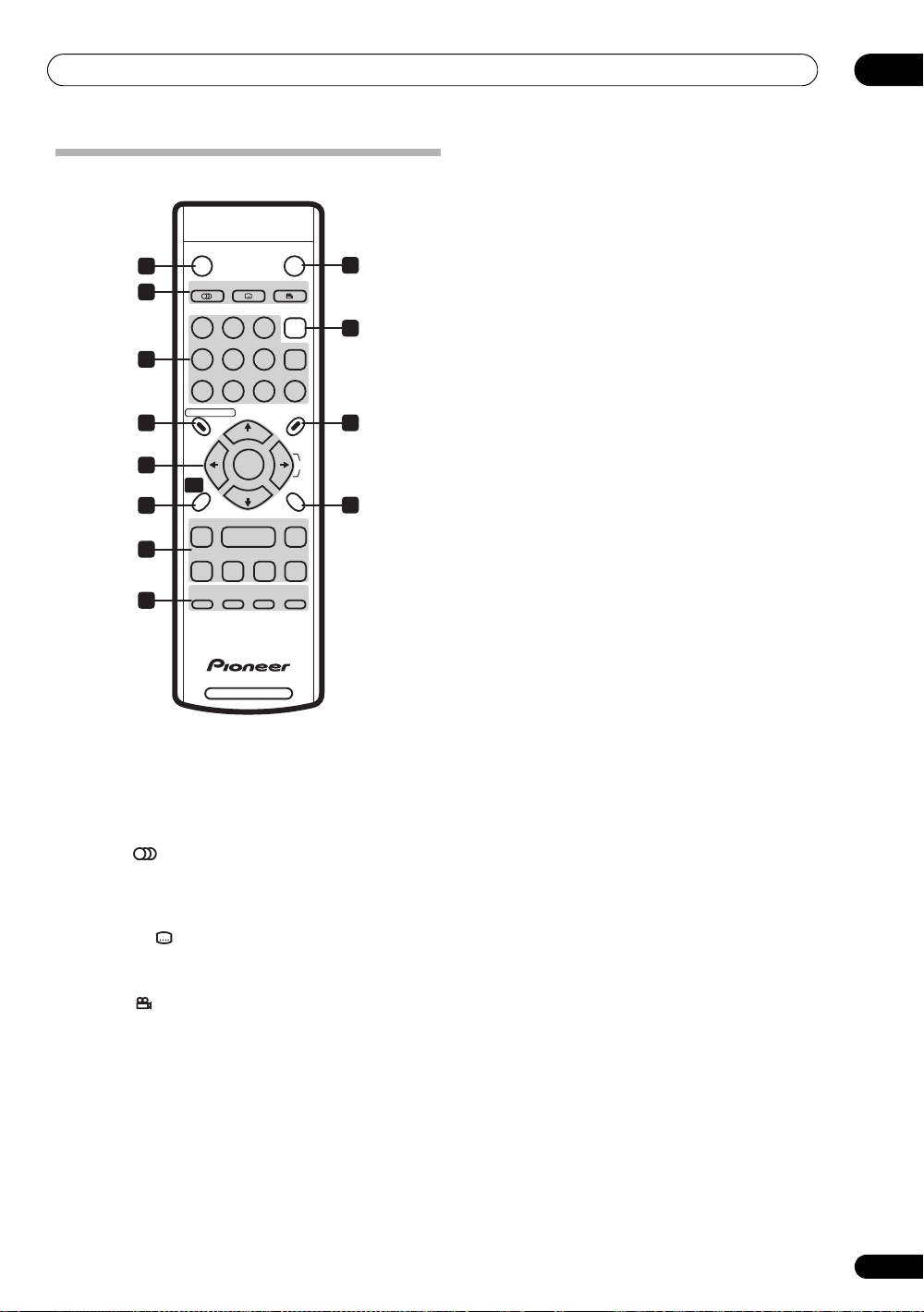
Органы управления и дисплеи
Пульт ДУ
STANDBY/ON DISPLAY
1
3
5
6 7
8
9
11
12
1 STANDBY/ON
Нажмите, чтобы включить устройство записи/перевести
AUDIO SUBTITLE ANGLE
123
456
7890
DISC NAVIGATOR
TOP
MENU
HOME
MENU
CH+
ENTER
CH–
/ /
REC CM SKIP
TV DIRECT
REC
REC MODE
DVD RECORDER
/DVD
CLEAR
RETURN
TV
MENU
его в режим ожидания.
DISPLAY
2
Отображение/изменение информации на экране.
3 Функции воспроизведения дисков DVD
AUDIO (стр. 23, 33, 34)
Переключение языка звучания или аудио канала.
(Если устройство записи остановлено, нажмите для
переключения звучания тюнера.)
SUBTITLE (стр. 33)
Отображение/переключение субтитров на
многоязычных дисках DVD-Video.
ANGLE (стр.34)
Переключение углов камеры на диске со сценами,
снятыми в нескольких ракурсах.
4
TV/DVD (стр. 24)
Нажмите, чтобы переключаться между режимом
телевизора ‘TV mode’, в котором можно получить
изображение и звук с телевизионного тюнера, и режимом
DVD ‘DVD mode’, в котором можно получить
изображение и звук с тюнера устройства записи (или из
внешнего источника).
5 Цифровые кнопки,
Цифровые кнопки используются для выбора дорожки/
CLEAR
раздела/главы, выбора канала и т.д.
Используйте
CLEAR для сброса введенных данных и
повторного ввода.
2
4
INPUT
10
6
DISC NAVIGATOR, TOP MENU
Нажмите для отображения экрана ‘Disc Navigator’
(Навигатор дисков) или ‘верхнего меню’ при установке
диска DVD-Video.
MENU (стр. 25)
7
Нажмите для отображения меню диска DVD-Video.
8 /// (кнопки курсора),
Используется для навигации по всем экранным меню.
Нажмите кнопку
ENTER для выбора подсвеченного
CH +/–, ENTER
параметра. Кнопка (курсор вправо) также
используется для изменения источника записываемого
сигнала.
Для переключения канала встроенного телевизионного
тюнера используйте кнопки
9
HOME MENU
Нажмите для отображения ‘Home Menu’(Главное меню),
CH +/–.
откуда можно перейти ко всем функциям устройства
записи.
RETURN
10
Нажмите для возврата на один уровень назад в экранном
меню или дисплее.
11 Органы управления функциями
воспроизведения и записи (стр.24)
/ (стр. 30)
Нажмите для прокрутки назад или вперед. Для
изменения скорости нажмите еще раз.
Нажмите, чтобы начать воспроизведение.
Нажмите, чтобы приостановить воспроизведение или
запись.
Нажмите, чтобы остановить воспроизведение или
запись.
/
Нажмите для перехода на предыдущие или
следующие главу/раздел/дорожку или для
отображения предыдущей или следующей страницы
меню.
/ (стр. 30)
Во время паузы нажимайте, чтобы отобразить
предыдущий или следующий кадр. Нажмите и
удерживайте, чтобы начать замедленное
воспроизведение.
REC (стр.22)
12
Нажмите, чтобы начать запись. Нажимайте несколько
раз, чтобы задать время записи блоками по 30 минут.
REC MODE
Нажимайте несколько раз для выбора режима записи
(качество изображения).
TV DIRECT REC (стр. 38)
Нажмите, чтобы начать запись любого канала, на
который установлен телевизор.
CM SKIP
Нажимайте несколько раз, чтобы переместиться
вперед при воспроизведении аудио или видео.
03
19
Ru
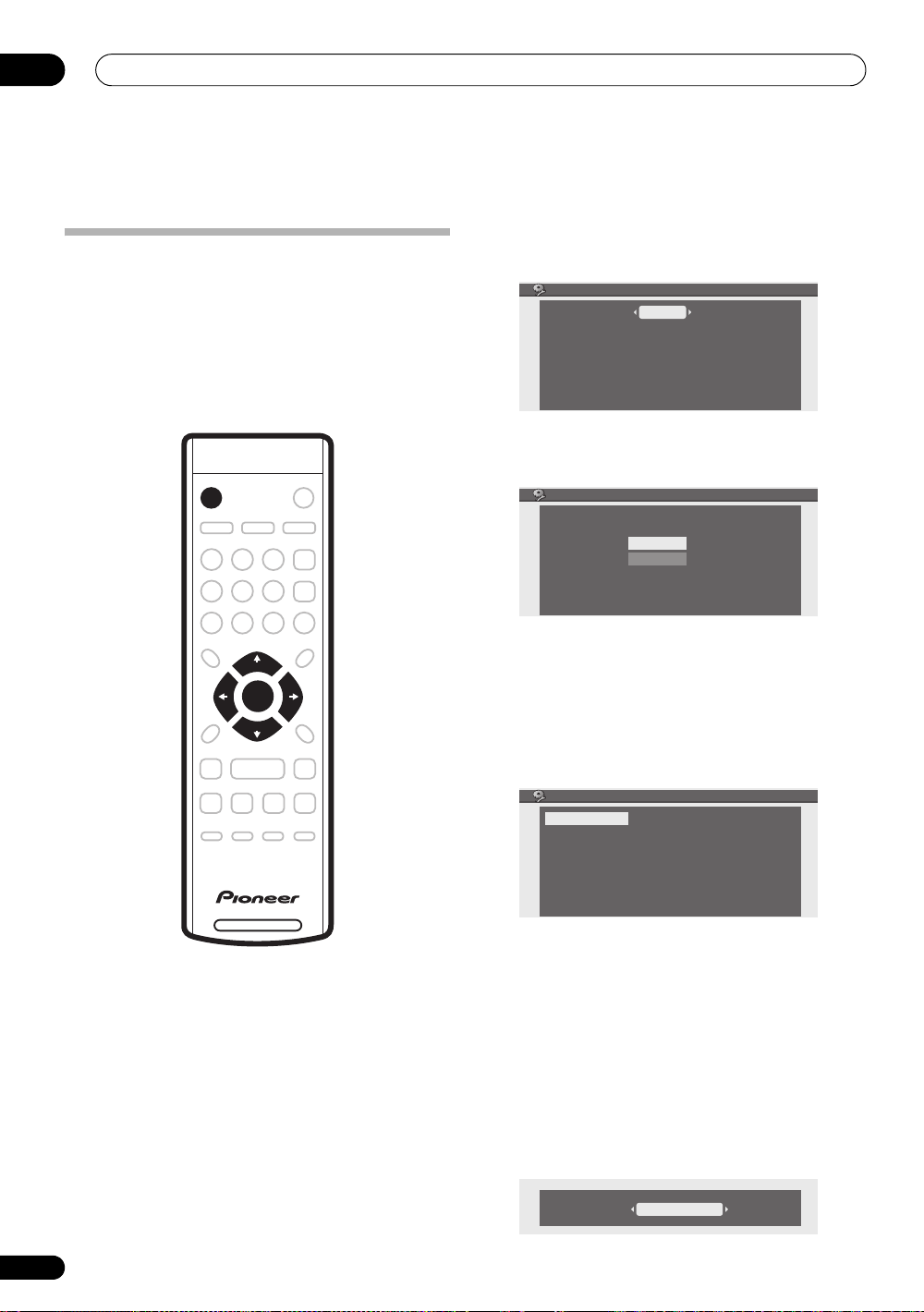
04
Подготовка к эксплуатации
Раздел 4
Подготовка к эксплуатации
3 Используя кнопки / (курсор влево/
Включение и настройка
При первом включении устройства записи можно
выполнить несколько основных настроек, используя
функцию ‘Setup Navigator’ (Навигатор установки). Эта
функция помогает установить часы и настроить
встроенный телевизионный тюнер.
Если устройство записи используется в первый раз,
настоятельно рекомендуется использовать функцию ‘Setup
Navigator’ (Навигатор установки) до начала эксплуатации
устройства записи.
вправо), выберите язык, затем нажмите кнопку
ENTER.
OSD Language
OSD Language
English
STANDBY/ON
ENTER
DVD RECORDER
1 Включите телевизор и установите видео
вход на данное устройство записи.
2 Нажмите кнопку
или на передней панели для включения.
• При включении в первый раз на телевизоре должен
STANDBY/ON на пульте ДУ
появиться экран ‘Setup Navigator’ (Навигатор
установки). (Если экран ‘Setup Navigator’ (Навигатор
установки) не появляется, его можно включить через
меню ‘Initial Setup’ (Начальная установка). См. стр.48).
• Если устройство записи подсоединено к совместимому
телевизору с использованием полнопроводного 21штырькового SCART-кабеля, ему потребуется
несколько секунд для загрузки информации по стране,
размеру телеэкрана
и языку. (Подробнее о
совместимости можно узнать из руководства по
телевизору.)
4 Нажмите кнопку
с использованием функции ‘Setup Navigator’
(Навигатор установки).
Setup Navigator
Complete this setup before you start using your recorder.
Please use the Initial Setup if you want to make more
detailed settings.
ENTER для начала настройки
Start
Cancel
• Чтобы не использовать функцию ‘Setup Navigator’
(Навигатор установки), нажмите кнопку (курсор
вниз), выберите Cancel (Отмена) и нажмите кнопку
ENTER , чтобы выйти из меню настройки.
5 Выберите параметр Auto Channel Setup
(Автоматическая настройка каналов) (‘Auto Scan’
(Автоматический поиск) или ‘Download from TV ’
(Загрузить с телевизора)) или ‘Do not set’ (Не
настраивать), затем нажмите кнопку
Tuner
Auto Scan
Download from TV
Do not set
ENTER.
• Выберите Do not set (Не настраивать), чтобы
пропустить настройку каналов (например, если они
уже настроены).
• Функция
Download from TV (Загрузить с телевизора)
может использоваться, только если данное устройство
записи подсоединено к телевизору с помощью
полнопроводного 21-штырькового кабеля SCART,
подключенного к аудио-видео разъему
AV1•RGB-TV, и
если телевизор поддерживает данную функцию (более
подробную информацию можно получить в
руководстве по телевизору).
• Используя кнопки / (курсор влево/
вправо), выберите страну, затем нажмите кнопку
ENTER.
Country Austria
20
Ru
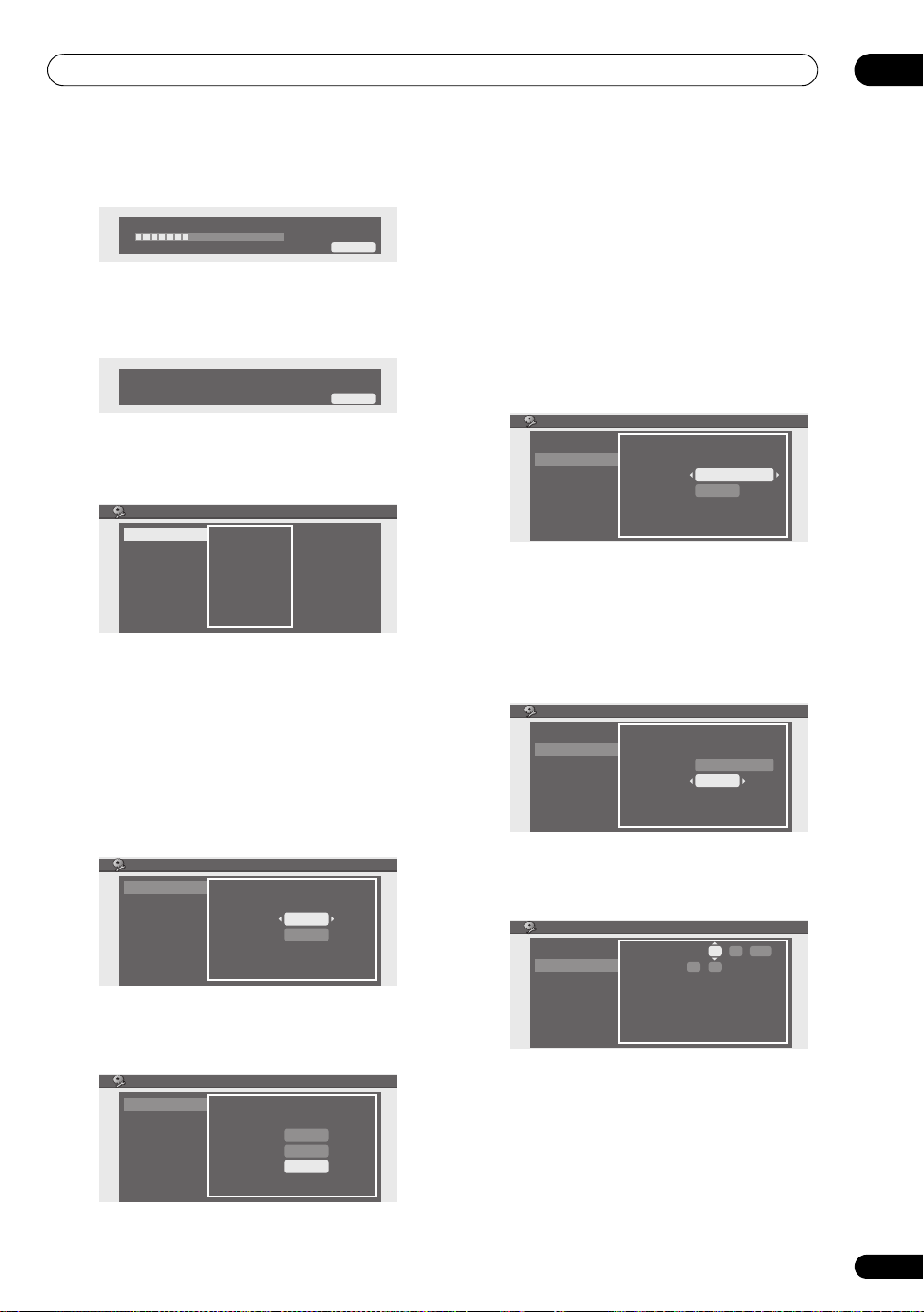
Подготовка к эксплуатации
04
• Автоматическая тонкая настройка каналов
Функция Auto Scan (Автоматический поиск)
автоматически ищет и настраивает каналы.
Tuning
Please wait a moment.
20/107
Cancel
• Загрузка каналов с телевизора
Используйте функцию Download from TV (Загрузить с
телевизора) для загрузки всех каналов, настроенных на
телевизоре.
Downloading
Please wait a moment.
Cancel
6 Выберите ‘Auto’ (Автоматически) для
автоматической установки времени, или ‘Manual’
(Вручную) для установки часов вручную, затем
нажмите кнопку
Clock
Auto
Manual
ENTER.
Date
Time
Clock Set CH
• Автоматическая установка часов
Некоторые телевизионные каналы передают сигналы
времени вместе с программой. Данное устройство
записи может использовать такие сигналы для
автоматической установки часов.
Установите функцию ‘
Clock Set CH‘ (Канал для
установки часов) на номер предварительного
настроенного канала, передающего сигнал
времени, затем переместите курсор вниз на
‘Start’ (Начать) и нажмите кнопку ENTER.
Auto
Auto
Manual
Date
Time
Clock Set CH
SAT 01 / 01 / 2005
00 : 00
Pr01
Start
Устройство записи сравнительно быстро
устанавливает время. После установки времени
выберите
Next (Далее) для продолжения.
Auto
Auto
Manual
Date
Time
Clock Set CH
TUE 01 / 02 / 2005
12 : 00
Pr01
Start
Next
Если не удалось автоматически установить время,
нажмите кнопку
предыдущую страницу и выберите
RETURN для перехода на
Manual
(Вручную).
• Установка часов вручную
Если в вашем регионе нет станций, передающих
сигналы времени, то часы можно установить
вручную.
Чтобы указать часовой пояс, используйте
кнопки / (курсор влево/вправо).
Установите время относительно среднего времени по
Гринвичу (список возможных часовых поясов
приведен в разделе Список часовых поясов на стр. 67)
Clock
Auto
Manual
Нажмите кнопку
Date
Time
Time Zone
Summer Time
SAT 01 / 01 / 2005
12 : 00
GMT+1:00
Off
(курсор вниз), а затем,
используя кнопки / (курсор влево/
вправо), выберите ‘On’ (Включено) или ‘Off’
(Отключено) для летнего времени, затем
нажмите кнопку
ENTER.
Если в настоящий момент используется летнее время,
выберите
On (Включено).
Clock
Auto
Manual
Date
Time
Time Zone
Summer Time
SAT 01 / 01 / 2005
12 : 00
GMT+1:00
On
Установите дату (день/месяц/год) и время,
затем нажмите кнопку ENTER для задания
всех настроек.
Clock
Auto
Manual
Date
Time
Time Zone
Summer Time
/
01 01
:
0012
GMT+1:00
On
/SAT
2005
Используйте кнопки / (курсор вверх/вниз) для
изменения значения в выбранном поле.
Используйте кнопки / (курсор влево/вправо) для
перехода от одного поля к другому.
• В любой момент можно перейти на предыдущий экран
в ‘Setup Navigator’ (Навигатор установки), нажав
кнопку RETURN.
21
Ru
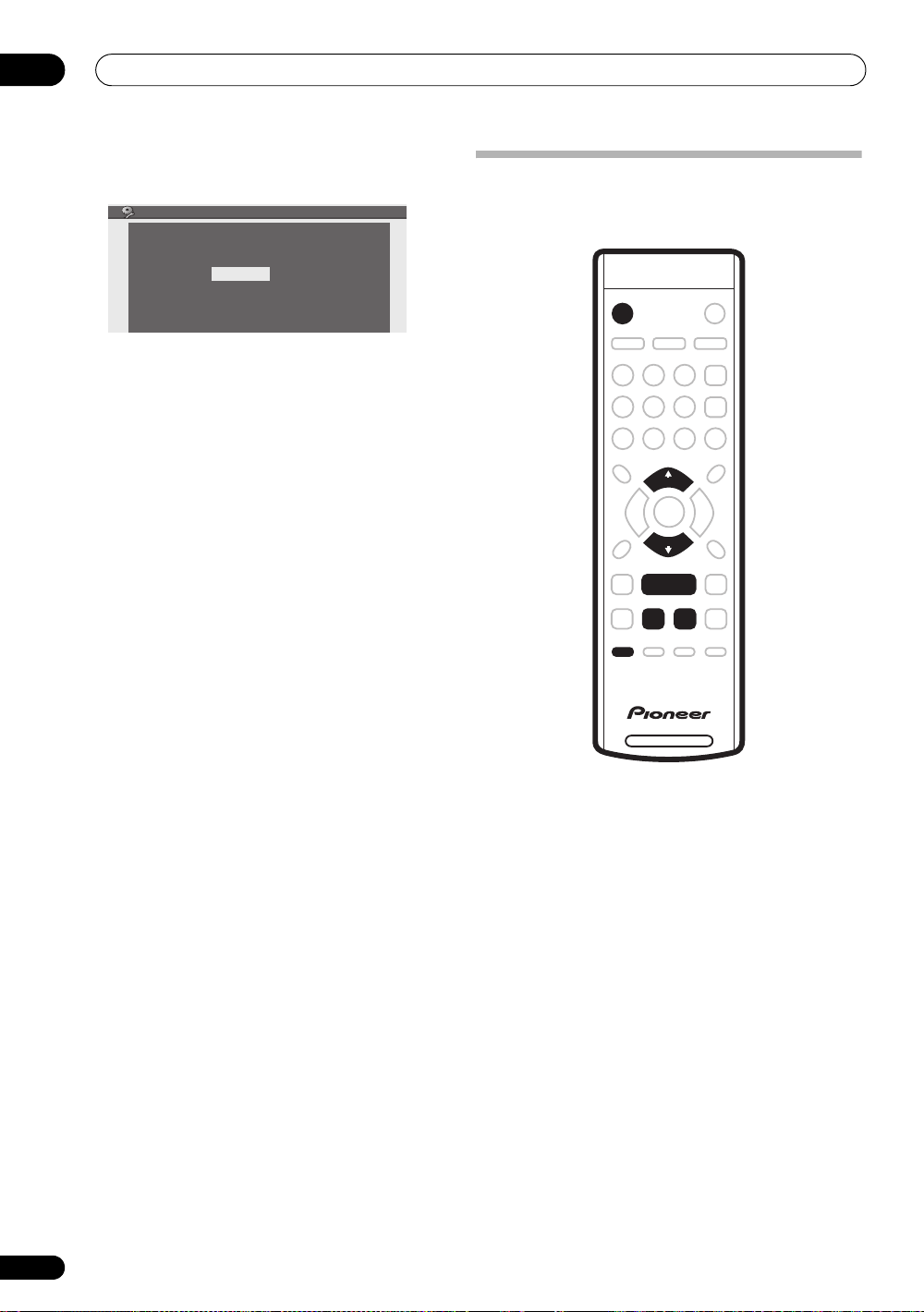
04
Подготовка к эксплуатации
7 На этом установка завершается. Нажмите
кнопку
ENTER, чтобы завершить процесс
настройки.
Setup Navigator
Setup is complete!
Enjoy using your DVD recorder!
Finish Setup
Другие доступные настройки
После настройки с использованием функции ‘Setup
Navigator’ (Навигатор установки) можно начать
эксплуатацию устройства записи DVD. Однако может
потребоваться выполнение некоторых дополнительных
настроек (в зависимости от того, как устройство записи
настроено для наземного телевещания).
• ‘Manual channel setting’ (Настройка каналов вручную) –
данная функция позволяет пропустить каналы, на
которых нет станций, а также настроиться на станции
вручную. См. Manual CH Setup (
вручную) на стр. 50.
• ‘Set Guide Preset’ (Нумерация каналов в соответствии с
программой передач) – данная функция позволяет
назначить каналы в соответствии с программой
телепередач, чтобы обеспечить корректную работу
системы программирования ShowView
Preset (Нумерация каналов в соответствии с
программой передач) на стр.51.
Настройка каналов
®
. См. Set Guide
Первая запись
В данном кратком руководстве описан базовый процесс
записи телепрограммы на записываемый диск DVD.
Запись более подробно описана в разделе 6 (Запись).
STANDBY/ON
CH+
CH–
REC
22
Ru
DVD RECORDER
1 Включите телевизор и данное записывающее
устройство, если они не включены.
Нажмите кнопку STANDBY/ON для включения.
• Убедитесь, что видео вход телевизора установлен на
данное записывающее устройство.
2 Нажав кнопку OPEN/CLOSE (только передняя
панель), откройте лоток для дисков.
3 Вставьте чистый диск DVD-R или DVD-RW
этикеткой вверх по контуру выравнивания
диска.
• При установке нового чистого диска DVD-RW
записывающему устройству потребуется некоторое
время для инициализации диска для записи.
4 Используя кнопки CH +/–, выберите
телевизионный канал для записи.
• В случае если устройство записи остановлено, также
можно использовать кнопки +/– на передней панели.
• Предварительно установленные каналы
пронумерованы от 1 до 99.
• Если записывающее устройство подсоединено к
телевизору с использованием кабеля SCART, и
телевизор поддерживает функцию Direct Recording,
можно быстро начать запись любого канала, на
который настроен телевизор. Подробные инструкции
см. в Прямая запись с телевизора на стр.38.

Подготовка к эксплуатации
04
5 Нажмите кнопку REC, чтобы начать запись.
• По умолчанию запись выполняется в режиме SP
(стандартное воспроизведение), что дает возможность
записать около двух часов материала на чистый DVDдиск. Различные режимы записи и рекомендации по их
использованию более подробно описаны в разделе 6.
• Можно приостановить запись, нажав кнопку .
Для возобновления записи, еще раз нажмите кнопку
или .
REC
6 При необходимости остановить запись
нажмите кнопку .
Воспроизведение записи
Только что записанная телепрограмма сохраняется на
DVD-диске как одна глава с одним или более разделами.
• Нажмите кнопку , чтобы начать
воспроизведение.
При необходимости остановить воспроизведение до
окончания записи нажмите кнопку .
Использование встроенного
телевизионного тюнера
Переключение телевизионных каналов
Телевизионный канал можно выбрать тремя различными
способами. Обратите внимание, что переключение
телевизионных каналов во время воспроизведения, записи
или в режиме ожидания записи невозможно.
123
456
7890
CH+
ENTER
CH–
Переключение аудио каналов
Можно изменить аудио канал трансляции или внешнего
входного сигнала.
• Нажмите кнопку AUDIO, чтобы изменить аудио
канал.
Текущий аудио канал отображается на экране.
• Если аудио настройка NICAM (смотрите Audio In
(Входной аудиосигнал) на стр.56) установлена на
NICAM, и вы просматриваете телепрограмму в системе
звучания NICAM, можно выбрать звучание
Regular (стандартное, отличное от NICAM).
• Если трансляция в системе NICAM является
двуязычной, можно также выбрать язык.
• Язык также можно выбирать для двуязычной
трансляции, выполненной в иной системе звучания (не
NICAM).
• При просмотре записи, выполненной из внешнего
источника с выбранной функцией записи
(Двуязычная) (см.Audio In (Входной аудиосигнал) на
стр.56), можно включать левый (L), правый (R) или оба
(L+R) аудио канала.
AUDIO
NICAM
Regular
NICAM A NICAM B
Regular
NICAM A+B
A (L) B (R)
A + B (L+R)
LR
L+R
NICAM или
Bilingual
• Кнопки
CH +/– на пульте ДУ
• Цифровые кнопки на пульте ДУ. Например, чтобы
переключиться на канал 4, нажмите кнопку 4, а затем
кнопку ENTER. Чтобы переключиться на канал 34,
нажмите 3, 4, ENTER. (Если не нажать кнопку ENTER,
канал переключится через несколько секунд.)
• кнопки +/– на передней панели
Примечание
• Предварительно установленные каналы
пронумерованы от 1 до 99.
Примечание
• При выполнении записи в видеорежиме или в режиме
VR с использованием настройки XP записывается
только один канал двуязычной передачи. В этом случае
с помощью функции ‘Bilingual Recording’ (Двуязычная
запись) выберите язык записи до начала записи (см.
Audio In (Входной аудиосигнал) на стр.56).
23
Ru
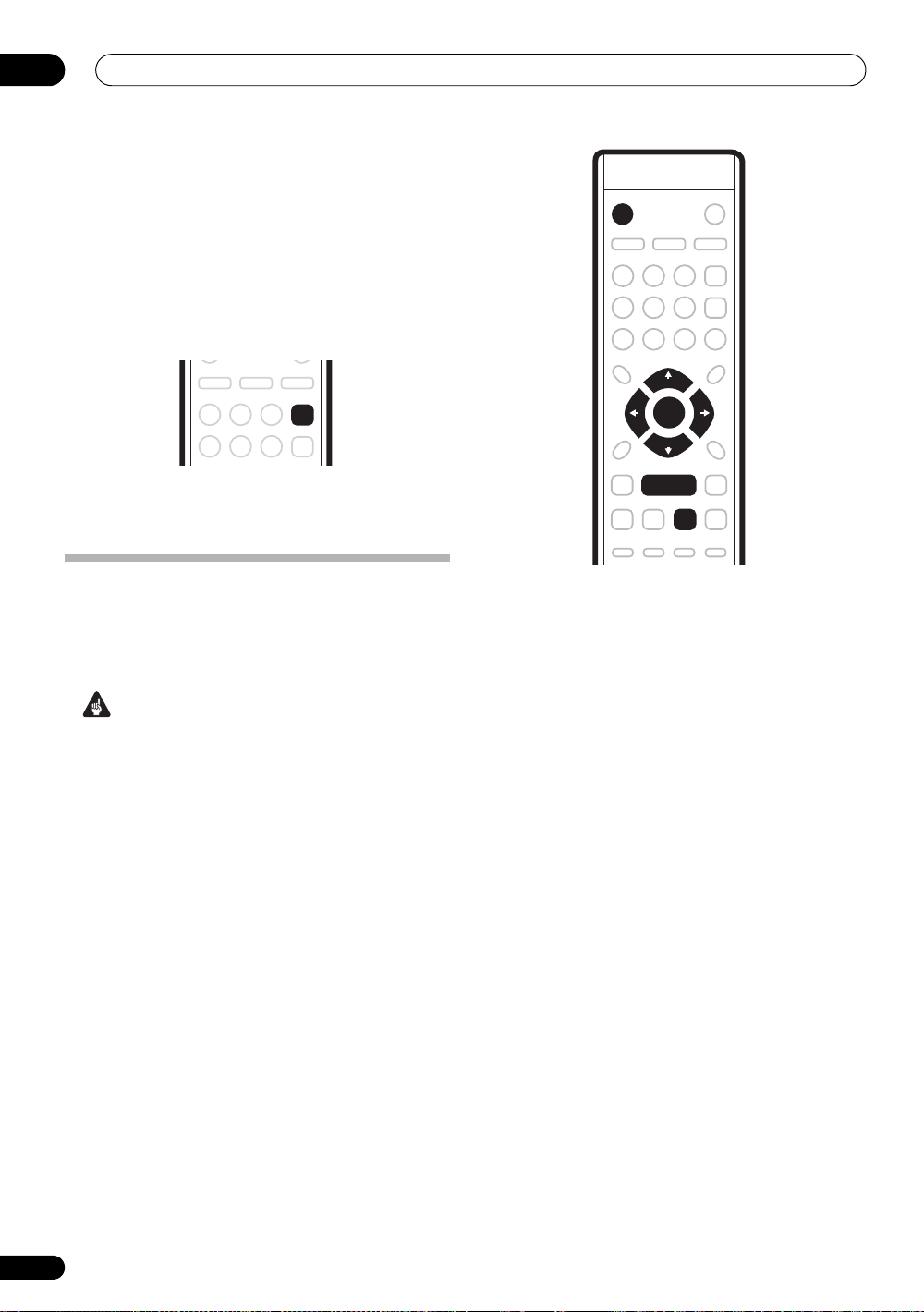
04
Подготовка к эксплуатации
Переключение между телевизором и DVD
Когда устройство записи остановлено или выполняет
запись, можно выбрать воспроизведение аудио/
видеосигналов от встроенного телевизионного тюнера (или
внешнего источника) на телевизоре (Режим DVD), или
просматривать канал, настроенный на телевизоре (Режим
телевизора).
Во время воспроизведения или отображения меню на
экране, звук и видео всегда подаются на телевизор и не
зависят от выбранного режима
TV/DVD.
Обратите внимание, что для использования данной
функции устройство записи должно быть подсоединено к
телевизору с использованием кабеля SCART.
TV
/DVD
• Нажимайте кнопку TV/DVD для переключения
между режимом телевизора и режимом DVD.
Основное воспроизведение
В данном подразделе объясняется, как использовать
устройство записи для воспроизведения дисков (DVD, CD
и т.д.). Более подробно функции воспроизведения
(например, повторное воспроизведение) рассмотрены в
следующем разделе.
Внимание
• В данной инструкции, термин ‘DVD’ обозначает диски
DVD-Video, предназначенные только для
воспроизведения, а также диски DVD-R/RW. Если
функция применяется только к определенному виду
DVD-дисков, это указывается особо.
• Для некоторых дисков DVD-Video определенные
органы управления воспроизведением не могут
управлять определенными местами на диске. Это не
является неисправностью.
• Диски, записанные в режиме VR на других
записи, могут содержать список воспроизведения.
Главы из этого списка можно увидеть после списка
‘Original titles’ (Исходные главы) на данном диске. См.
также Просмотр содержания диска с помощью
функции ‘Disc Navigator’ (Навигатор дисков) на
стр.28.
устройствах
STANDBY/ON
CH+
ENTER
CH–
1 Нажмите кнопку STANDBY/ON для
включения.
Включите телевизор и убедитесь, что он установлен на
правильный видео вход.
2 Нажав кнопку OPEN/CLOSE (только передняя
панель), откройте лоток для дисков.
3 Установите диск.
Установите диск этикеткой вверх, используя
направляющую в лотке для выравнивания диска (при
установке двустороннего диска DVD-Video установите его
стороной воспроизведения вниз).
• При воспроизведении аудио CD-диска DTS,
предварительно прочитайте примечание на стр.25.
• См. Совместимость форматов/содержимого дисков
при воспроизведении на стр.7 о проигрывании
двухсторонних дисков
4 Нажмите кнопку , чтобы начать
воспроизведение.
• При воспроизведении дисков DVD-Video или Video CD
(гибридные диски DVD/CD).
меню диска может отображаться в начале
воспроизведения. Для навигации в меню диска DVD
используйте кнопки /// (кнопки курсора) и
ENTER, а для меню диска Video CD – цифровые кнопки
и кнопку ENTER.
• Более подробно о воспроизведении определенных
видов дисков смотрите следующие разделы.
5 Чтобы остановить воспроизведение,
нажмите кнопку .
6 По завершении использования устройства
записи извлеките диск и переключите
записывающее устройство в режим ожидания.
• Чтобы открыть/закрыть лоток для дисков нажмите
кнопку OPEN/CLOSE (передняя панель). Извлеките
диск до переключения устройства записи в режим
ожидания.
• Нажмите кнопку STANDBY/ON, чтобы переключить
устройство записи в режим ожидания.
24
Ru
